Языки программирования [Амперка / Вики]
Итак, у вас есть процессор. Вы наверняка понимаете, что процессор можно как-то запрограммировать,
чтобы он делал то, что вы хотите. Для того, чтобы была выполнена полезная работа необходимо (а)
написать полезную программу и (б) отдать её процессору для исполнения.
В целом, не важно какой именно у вас процессор: последний Intel Pentium в вашем ноутбуке или
микроконтроллер на плате Arduino. Принципы написания программы, т.е. программирования, в обоих случаях одни и те же.
Различается лишь быстродействие и объём возможностей по работе с другими устройствами.
Что такое программа и куда её писать
Процессор, несмотря на всю сложность разработки и производства, по сути своей, довольно простая и прямолинейная
вещь. Думать он не умеет. Т.е. ставить новые задачи, искать и находить решения не типовых уникальных задач процессор не может (и не сможет). Он умеет лишь тупо, байт за байтом, команда за командой исполнять инструкции, которые ему подсунули.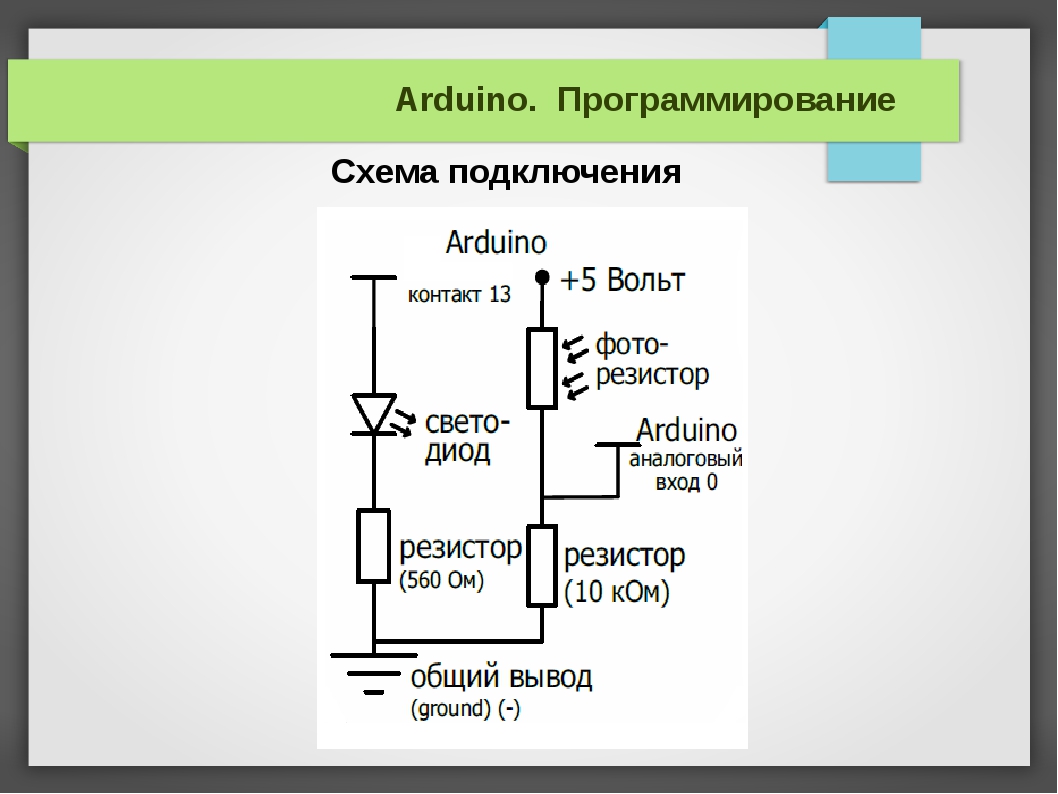 Этакий тупой но ненасытный пожиратель команд и хладнокровный исполнитель инструкций.
Этакий тупой но ненасытный пожиратель команд и хладнокровный исполнитель инструкций.
Можно привести грубый пример последовательности инструкций:
| Байт инструкции | Что он означает для процессора |
|---|---|
| 00001001 | означает: взять следующий байт и запомнить его в ячейке №1 |
| 00000110 | …это как раз следующий байт, который мы запоминаем в ячейке №1: число 5 |
| 00011001 | означает: отнять от значения в ячейке №1 единицу и оставить там обновлённый результат |
| 00101001 | означает: сравнить значение в ячейке №1 с нулём и если оно ноль — перепрыгнуть через столько байт, сколько указано в следующем байте |
| 00000100 | …если результат был ноль, мы хотим прыгнуть через 4 байта, к предпоследней инструкции |
| 10000011 | означает, что мы хотим вывести на экран символ, код которого записан в следующем байте |
| 01000001 | …букве «A» как раз соответствует этот код |
| 00101000 | означает, что мы хотим прыгнуть назад на столько байт, сколько указано в следующем байте |
| 00000110 | …прыгать будем на 6 байт назад, к инструкции №3 |
| 10000011 | означает, что мы хотим вывести на экран символ, код которого записан в следующем байте |
| 00100001 | …знаку «!» как раз соответствует этот код |
В результате исполнения такой последовательности инструкций на экран будет выведена паническая фраза
«АААА!».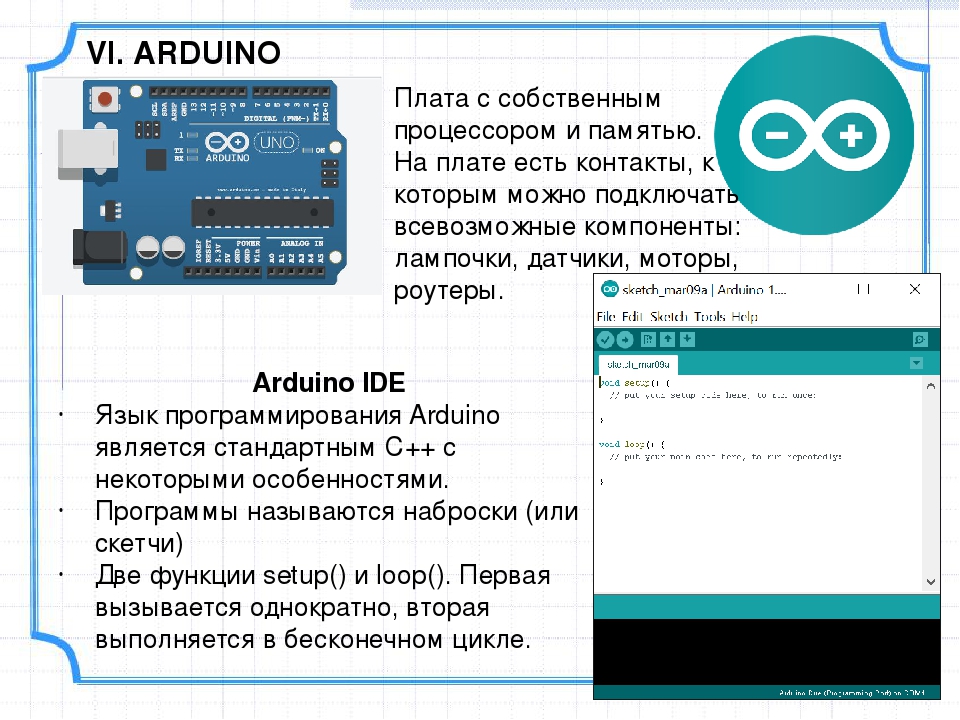
Довольно много кода для такой простой цели! Понятно, что если бы все программы писались вот так, непосредственно,
разработка сложных продуктов занимала бы века. А если ещё принять во внимание что процессоры разрабатываются и производятся во множестве различных архитектур и систем команд (инструкций), то написание программы выполняющей одно и то же для процессоров различных архитектур и систем команд потребует многократного увеличения времени как на их изучение и освоение, так и непосредственно на написание собственного кода для каждого оригинального процессора.
Зачем нужны языки программирования
Для решения двуединой задачи: упрощения написания и понимания программ человеком, а также для исключения зависимости исходного кода программы от «железа» (от системы команд-инструкций конкретного процессора) были придуманы и созданы языки программирования. Их очень много и даже из тех что постоянно на слуху можно быстро вспомнить десяток-другой: Assembler, C, C++, C#, Java, Python, Ruby, PHP, Scala, JavaScript.
Программы на этих языках гораздо ближе к естественному языку человека. А следовательно их проще, быстрее и приятнее писать,
а что самое главное, их гораздо проще читать: вам сразу после написания, вам через год или вашему коллеге.
Проблема в том, что такие языки непонятны процессору и перед тем как дать ему эту программу на выполнение, её нужно транслировать (translate): перевести с естественного языка на язык процессора (на машинный язык). Трансляция-перевод может осуществляться непосредственно слово за словом (выражение за выражением) — это осуществляют программы-интерпретаторы языков (англ. interpreter — истолкователь). Их действие аналогично синхронному переводу, когда переводчики-синхронисты переводят фразы выражающие законченный смысл в темпе их произнесения или поступления. Трансляция-перевод может осуществляться и всего текста (листинга) программы целиком — это осуществляют программы-компиляторы (англ. compiler — составитель, собиратель).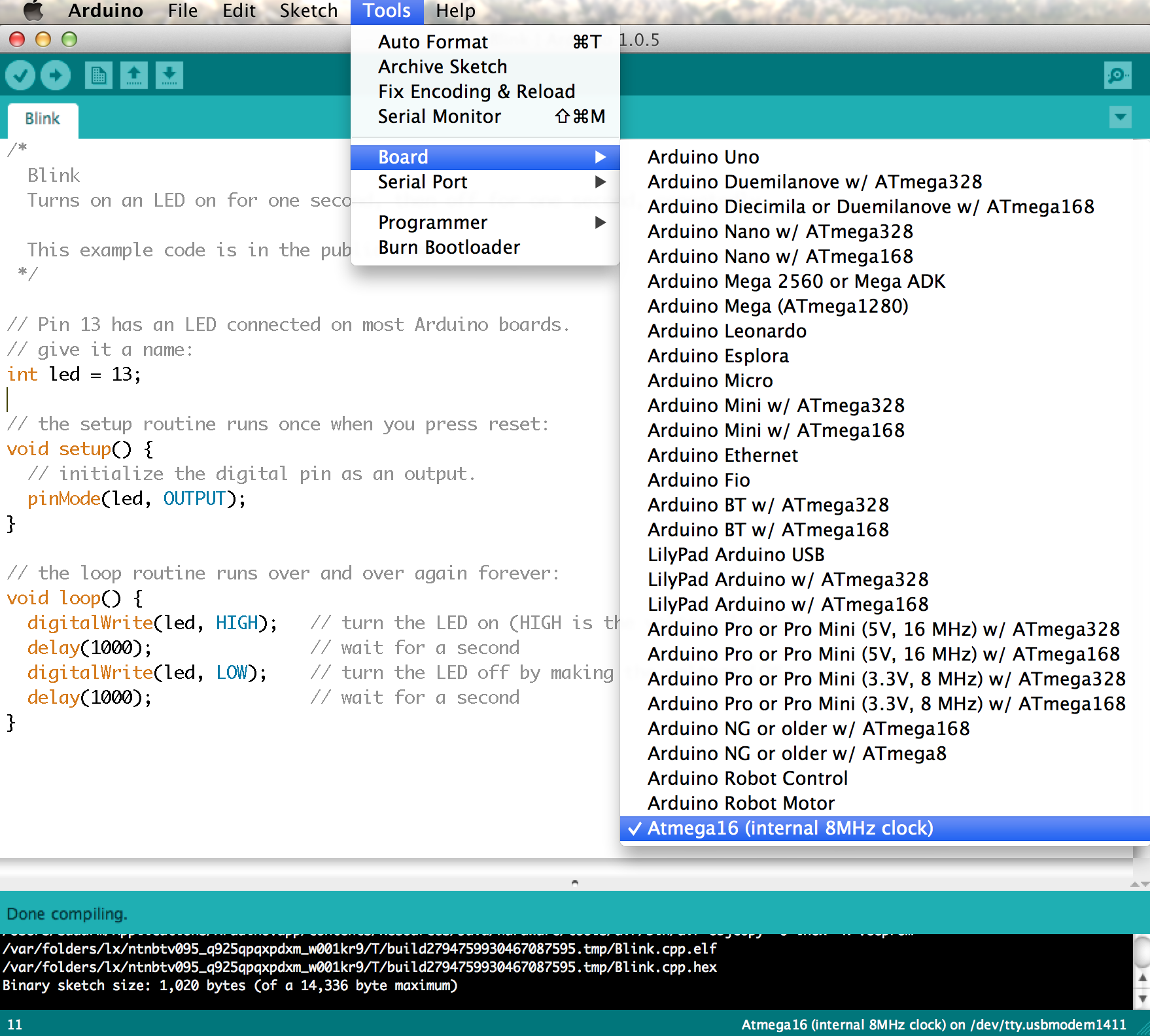 Их действие схоже с переводом обычных законченных текстов. У каждого языка, если только он не остался на уровне фантазий, есть свой транслятор-переводчик: либо интерпретатор либо компилятор или и тот и другой. Для популярных языков их обычно несколько на выбор, от разных производителей и для разных платформ. Большинство из них свободно доступно в интернете.
Их действие схоже с переводом обычных законченных текстов. У каждого языка, если только он не остался на уровне фантазий, есть свой транслятор-переводчик: либо интерпретатор либо компилятор или и тот и другой. Для популярных языков их обычно несколько на выбор, от разных производителей и для разных платформ. Большинство из них свободно доступно в интернете.
Итак, есть программы на вполне понятном человеку языке: их ещё называют «исходным кодом», просто «кодом» или «исходниками». Они пишутся в простые текстовые файлы с помощью любого текстового редактора, хоть с помощью notepad. Затем они превращаются в понятные процессору наборы нулей и единиц с помощью транслятора (интерпретатора или компилятора): интерпретатор интерпретирует исходный код и непосредственно выполняет заключённые в нём инструкции используя ресурсы процессора, а компилятор получает на вход исходный код, а на выходе
создаёт бинарный (двоичный) исполняемый файл, тот самый, который понятен процессору и называемый исполняемой программой.
Бинарные файлы непригодны для чтения людьми и предназначены, в общем, лишь для исполнения процессором. Они могут иметь разный тип в зависимости от того для чего получены: .exe — это файл исполняемой программы для операционной системы Windows, .hex — это файл исполняемой программы приготовленный для загрузки на выполнение микроконтроллером типа Arduino и т.п., т.е. для выполнения практически на «чистом железе» (без ОС и пр. системных программ).
Почему же существует столько языков программирования и в чём разница?
Почему? Потому что на Земле много людей и компаний, и многие считали, что могут сделать лучше всех: удобнее, понятнее, быстрее, стройнее.
В чём разница: разные языки — это разный баланс скорости написания, понятности при чтении и скорости исполнения.
Посмотрим на одну и ту же программу, которая выводит на экран песенку про 99 бутылок пива на разных языках программирования.
Например, язык Perl.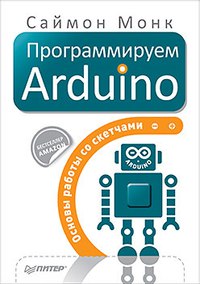 Пишется быстро; понять, что имел в виду программист невозможно; исполняется медленно:
Пишется быстро; понять, что имел в виду программист невозможно; исполняется медленно:
sub b{$n=99-@_-$_||No;"$n bottle"."s"x!!--$n." of beer"};$w=" on the wall";
die map{b."$w,\n".b.",\nTake one down, pass it around,\n".b(0)."$w.\n\n"}0..98Язык Java. Пишется относительно долго; читается просто; исполняется довольно быстро, но занимает много памяти:
class bottles
{
public static void main(String args[])
{
String s = "s";
for (int beers=99; beers>-1;)
{
System.out.print(beers + " bottle" + s + " of beer on the wall, ");
System.out.println(beers + " bottle" + s + " of beer, ");
if (beers==0)
{
System.out.print("Go to the store, buy some more, ");
System.out.println("99 bottles of beer on the wall.\n");
System.exit(0);
}
else
System.out.print("Take one down, pass it around, ");
s = (--beers == 1) ? "" : "s";
System. out.println(beers + " bottle" + s + " of beer on the wall.\n");
}
}
}
out.println(beers + " bottle" + s + " of beer on the wall.\n");
}
}
}Язык Assembler. Пишется долго; читается сложно; исполняется очень быстро:
code segment assume cs:code,ds:code org 100h start: ; Main loop mov cx, 99 ; bottles to start with loopstart: call printcx ; print the number mov dx,offset line1 ; print the rest of the first line mov ah,9 ; MS-DOS print string routine int 21h call printcx ; print the number mov dx,offset line2_3 ; rest of the 2nd and 3rd lines mov ah,9 int 21h dec cx ; take one down call printcx ; print the number mov dx,offset line4 ; print the rest of the fourth line mov ah,9 int 21h cmp cx, 0 ; Out of beer? jne loopstart ; if not, continue int 20h ; quit to MS-DOS ; subroutine to print CX register in decimal printcx: mov di, offset numbufferend ; fill the buffer in from the end mov ax, cx ; put the number in AX so we can divide it printcxloop: mov dx, 0 ; high-order word of numerator - always 0 mov bx, 10 div bx ; divide DX:AX by 10.AX=quotient, DX=remainder add dl,'0' ; convert remainder to an ASCII character mov [ds:di],dl ; put it in the print buffer cmp ax,0 ; Any more digits to compute? je printcxend ; if not, end dec di ; put the next digit before the current one jmp printcxloop ; loop printcxend: mov dx,di ; print, starting at the last digit computed mov ah,9 int 21h ret ; Data line1 db ' bottles of beer on the wall,',13,10,'$' line2_3 db ' bottles of beer,',13,10,'Take one down, pass it around,',13,10,'$' line4 db ' bottles of beer on the wall.',13,10,13,10,'$' numbuffer db 0,0,0,0,0 numbufferend db 0,'$' code ends end start
На чём программируется Arduino
Если говорить об Arduino или о микроконтроллерах от компании Atmel, на каком языке можно писать
программы для них? Теоретический ответ: на любом. Но на практике, выбор ограничивается языками
Assembler, C и C++.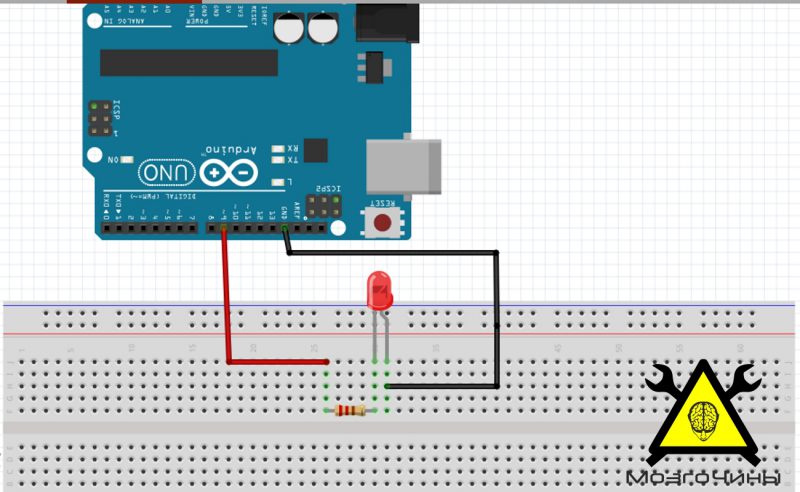 Это связанно с тем, что в сравнении с настольным компьютером у них очень
Это связанно с тем, что в сравнении с настольным компьютером у них очень
ограниченные ресурсы. Килобайты памяти, а не гигабайты. Мегагерцы на процессоре, а не гигагерцы.
Это плата за дешевизну и энергоэффективность.
Поэтому нужен язык, который может компилироваться и исполняться эффективно. То есть переводиться
в те самые нули и единицы из инструкций как можно оптимальнее, без расходов драгоценных инструкций
и памяти впустую. Подобной эффективностью как раз и обладают названные языки. Используя их
даже в узких рамках ресурсов микроконтроллера, можно писать богатые возможностями программы, которые
работают быстро.
Assembler, как вы видели, нельзя назвать самым простым и элегантным и, естественно, как результат, флагманским
языком для Arduino является C/C++.
Во многих источниках говорится, что Arduino программируется на языке Arduino, Processing, Wiring.
Это не совсем корректное утверждение. Arduino программируется на C/C++, а то, что называется этими словами —
это просто удобный «обвес», который позволяет решать многие типичные задачи, скрывая частности и детали да не изобретая велосипед каждый раз.
Почему C и C++ упоминаются в одном предложении? C++ — это надстройка над C. Всякая программа на C
является корректной программой для C++, но не наоборот. Вы можете пользоваться и тем и другим. Чаще
всего вы даже не будете задумываться о том, что используете, решая текущую задачу.
Ближе к делу: первая программа
Давайте напишем первую программу для Arduino и заставим плату её исполнять. Вам необходимо создать
текстовый файл с исходным кодом, скомпилировать его и подсунуть полученный бинарный файл микроконтроллеру
на плате.
Пойдём по порядку. Напишем исходный код. Можно написать его в блокноте или любом другом редакторе. Однако
для того, чтобы работа была удобной, существуют так называемые среды разработки (IDE: Integrated Development
Environment). Они в виде единого инструмента предоставляют и текстовый редактор с подсветкой и подсказками,
и компилятор, запускаемый по кнопке, и много других радостей. Для Arduino такая среда называется Arduino IDE.
Она свободно доступна для скачивания на официальном сайте.
Установите среду и запустите её. В появившемся окне вы увидите: большая часть места отдана текстовому редактору.
В него и пишется код. Код в мире Arduino ещё называют скетчем (англ. sketch — набросок, эскиз; скетч, как имя нарицательное, в мир искусства программирования пришло из мира искусств, из мира художников, из Art-а).
Итак, давайте напишем скетч (набросаем эскиз), который ничего не делает. То есть минимально возможную правильную программу на C++, которая просто прожигает время.
void setup()
{
}
void loop()
{
} Не будем пока заострять внимание на значении написанного кода. Скомпилируем его. Для этого в Arduino IDE, на
панели инструментов есть кнопка «Verify». Нажмите её и через несколько секунд бинарный файл будет готов.
Об этом возвестит надпись «Done compiling» под текстовым редактором.
В результате, у нас получился бинарный файл с расширением ., который может исполнять микроконтроллер. hex
hex
Теперь необходимо подсунуть его Arduino. Этот процесс называется загрузкой, прошивкой или заливкой. Для
выполнения загрузки программы в микроконтроллер платы в Arduino IDE на панели инструментов есть кнопка «Upload». Соедините Arduino с компьютером через USB-кабель, нажмите «Upload» и через несколько мгновений программа будет загружена в Arduino. При этом программа, которая была там ранее будет стёрта.
Об успешной прошивке возвестит надпись «Done Uploading».
Если при попытке загрузки вы столкнулись с ошибкой убедитесь, что:
В меню Tools → Board выбран тот порт, к которому действительно подключена Arduino. Можете вынуть и вставить пару-тройку раз USB-кабель, чтобы понять какой порт появляется и исчезает: это и есть Arduino.
Вы установили необходимые драйверы для Arduino. Это необходимо для Windows, не требуется под Linux и необходимо только для старых плат до Arduino Duemilanove на MacOS.

Поздравляем! Вы прошли весь путь от чистого листа до работающей программы в Arduino. Пусть она ничего и не делает, но это уже успех.
Esp32 программирование arduino. | Знаток Статьи
Прогрессивная сфера робототехники и электроники многосторонне развита и перспективна. На данном этапе робототехнические системы являются важным элементом ежедневной реальности. Это помощники в быту, но еще и непростые технические устройства, обеспечивающие связь и безопасность, информативную поддержку во всех сферах и областях, обработку данных. Также платформы, способствующие различным научным экспериментам, совершенные специализированные системы, ежесекундно спасающие жизни, и конечно популярные конструкторы-роботов.
Роботизированные системы быстро развиваются. Одним из наиболее глобальных путей в обсуждаемой области оказывается искусственный интеллект. Умения искусственного интеллекта практически безграничны. Инновационные программируемые роботы учатся строить алгоритмы и давать другую модель данных на основании начальной.
ИИ предназначен копировать умственную и интеллектуальную природу людей.
Cамый сложный и доступный путь представить Искусств. Интеллект это создание программируемой сети, функционирующей на основе устройства мозга. А также программное обеспечение, настройка математических процессов. Для воплощения этого необходимы навыки азов компьютерной грамотности и микроэлектроники. При помощи передового конструктора смоделированного на плате Arduino можно делать различные роботизированные умные устройства, направляемые вычислительной сетью.
По большому счету все модернизированные технические устройства, учитывая платы Arduino регулируются микропроцессорами. Благодаря чему устанавливается их связь друг с другом. Как и взаимодействие с людьми. Наборы Ардуино создаются на модульных узлах из часто используемых типов микропроцессоров, типа таких как USB-Serial преобразователь FTDI FT232RL.
Код программирования наборов Arduino опирается на C. Этот язык вполне понятен в усвоении и содержит собственную интегрированную среду разработки. Такой принцип позволит создать интересные проекты даже тем, кто обладает самыми скромными возможностями программирования.
Такой принцип позволит создать интересные проекты даже тем, кто обладает самыми скромными возможностями программирования.
Сегодня почти все подростки 12-13 лет учат уровни программирования, и электронику. Теперь даже у ребят 4-5 классов открылась возможность получить востребованные в будущем знания. Везде работают классы изучения языков программирования и робототехники для детей. В этих классах школьники начинают использовать комп как инструмент для всестороннего развития, своими руками делать сайты, заниматься с искусственной реальностью, изобретать простые компьютерные игры, а также проектировать другого уровня роботехнические конструкции. Ребята самых разных возрастов уже c начальных классов получают шанс определиться с избранием пути в IT и разобраться следует ли им повышать свое развитие в данной области. Кроме того, такие уроки готовят подростков оперативно принимать решения, действовать в коллективе и уметь находить решение из самых необычных положений.
Для сегодняшних ребят классным подарком будет электротехническое станция, например, модифицируемый конструктор. При помощи его он приобретет умения, требующиеся в обучении, и будет сам изобретать и разрабатывать различные замыслы, которые через некоторое время будут пригодными для всего человечества.
При помощи его он приобретет умения, требующиеся в обучении, и будет сам изобретать и разрабатывать различные замыслы, которые через некоторое время будут пригодными для всего человечества.
Arduino: ТОП-3 графических сред программирования
В последние годы кружки программирования и робототехники стали крайне популярны и доступны даже для учеников начальной школы. Это сделалось возможным благодаря применению графических сред программирования, которые, надо отметить, активно используются и крупными компаниями. Чтобы рассказать о графических средах программирования, мы выбрали три наиболее популярных из них.
Visuino
Visuino — это бесплатная графическая среда, работающая на базе совместимых с Arduino промышленных контроллеров (ПЛК) Controllino. Она дает возможность создания сложных систем автоматизации и решений IoT (Internet of Things, интернета вещей), причем сделать это можно, просто перемещая и соединяя визуальные блоки. Программная среда автоматически генерирует код для промышленных контроллеров.
Программная среда автоматически генерирует код для промышленных контроллеров.
Итак, что надо сделать. Выбираем компоненты (модули) с панели компонентов и перемещаем их в область проектирования. Затем их необходимо соединить и настроить свойства. Это делается с помощью инспектора объектов.
К плюсам Visuino относится большой набор компонентов для математических и логических функций, сервоприводов, дисплеев, интернета и пр.
Когда ПЛК запрограммирован, графическая среда подсказывает доступный способ подключения к контроллеру. Это может быть последовательный порт, Ethernet, Wi-Fi или GSM.
Наконец ваш проект готов: все контроллеры прописаны, все работает. Теперь, нажав на логотип Arduino, расположенный на верхней панели, вы заставите Visuino создать коды для Arduino и открыть среду его разработки (Arduino IDE), через которую уже можно скомпилировать код и загрузить его в ПЛК.
Совет. Если установленная плата не соответствует вашему Arduino, вы можете изменить ее с помощью команды «Select Board» (Выбрать панель).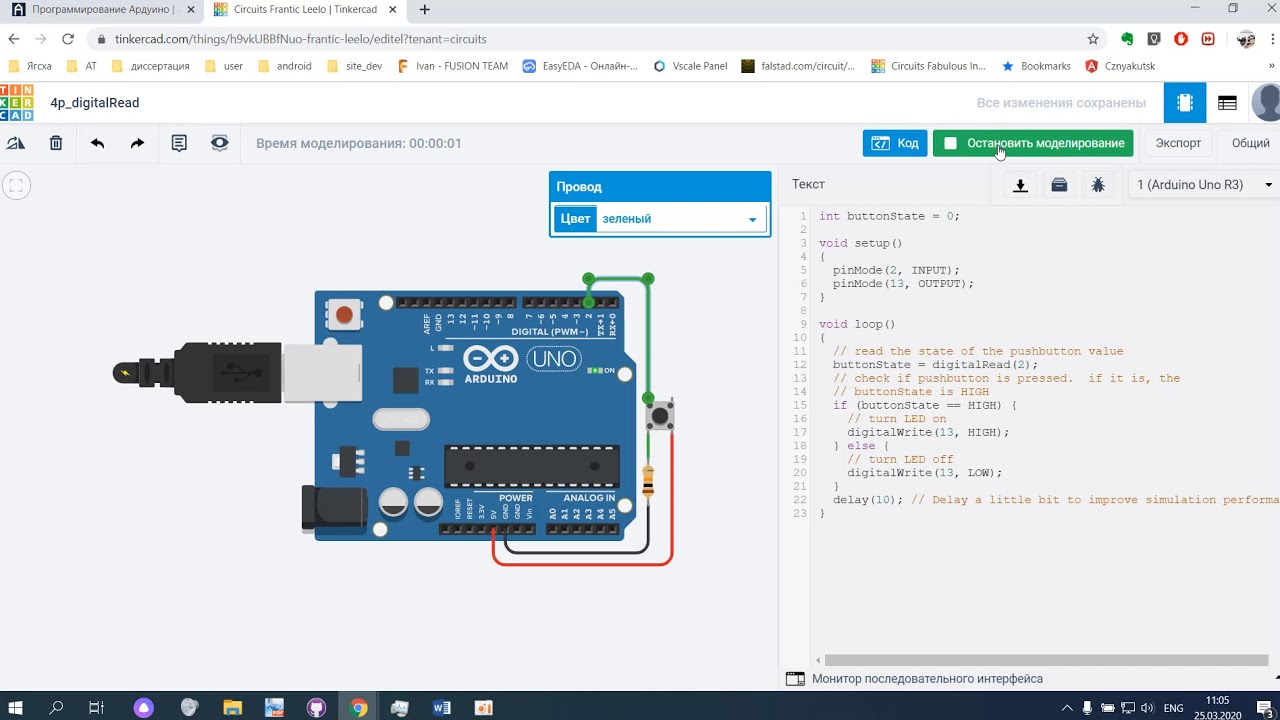
Scratch
Эта графическая среда программирования была создана в 2003 году, когда группа сотрудников MIT Media Lab решила разработать язык программирования, доступный абсолютно для всех. В итоге через некоторое время публике был представлен Scratch.
Больше всего, пожалуй, он похож на Lego. По крайней мере, принцип тот же: это объектно ориентированная среда, в которой программы собираются из деталей, разноцветных и ярких. Эти детали можно перемещать, видоизменять, заставлять взаимодействовать различным образом. Основа Scratch — блоки команд, таких как сенсоры, переменные, движение, звук, операторы, внешность, перо, контроль и пр. Встроенный графический редактор дает возможность нарисовать любой объект. Не прошло и пяти лет с момента создания Scratch, как возник проект Scratch для Arduino (сокращённо — S4A), позволяющая программировать ПЛК Arduino.
К плюсам системы относится то, что она русифицирована и полностью локализована — любой желающий найдем множество данных по ней. Кроме того, работа в данной графической среде доступна даже для школьников младших классов, которые даже еще не слишком уверенно читают.
Кроме того, работа в данной графической среде доступна даже для школьников младших классов, которые даже еще не слишком уверенно читают.
Совет. Для новичков в Scratch существует специальный ресурс: https://scratch-ru.info.
ArduBloсk
Когда человек уже полностью освоил Scratch, но еще не дорос до Wiring, на котором программируются Arduino-совместимые платы, самое время посоветовать ему написанный на Java инструмент ArduBloсk. Особенно хорош он для тех, кто увлекается робототехникой.
В чем же разница? Дело в том, что Scratch не умеет прошивать Arduino, он лишь управляет его ПЛК через USB. Таким образом, Arduino не может работать сам по себе, ведь он зависит от компьютера.
По сути, ArduBloсk — это промежуточный этап между детской Scratch и вполне профессиональной, хоть и доступной Visuino, поскольку так же, как последняя, обладает возможностью перепрошивки Arduino-совместимых контроллеров.
Совет. Не забудьте установить на свой ПК Java-машину. Это не займет много времени.
Это не займет много времени.
Итак, больше графических сред — хороших и разных. Да пребудет с вами Arduino.
Фото: компании-производители, pixabay.com
Читайте также:
Программирование Ардуино для детей
Курсы для детей Ардуино – это стык программирования и электроники. C его помощью реализуется множество интересный идей (это ежегодно доказывают наши ученики, занимая призовые места в творческих соревнованиях по робототехнике). Собирается все, что угодно – от умного дома до робота!
На занятиях Ардуино для начинающих делается упор на изучении программирования, основ микроэлектроники. На первом курсе не предполагается сборка моделей, но происходит углубленное изучение электронных компонентов контроллера, решение поставленных преподавателем задач при помощи программирования.
Что ребята узнают на занятиях Arduino? Наши опытные педагоги познакомят их с электронными деталями, компонентами конструктора, микроконтроллером, устройствами ввода (резистор, фоторезистор, переменный резистор, ультразвуковой датчик, термистор, контактный выключатель) и устройства вывода (сервомоторы, светодиоды). Эти элементы ребята научатся правильно подключать, комбинировать и программировать под различные задачи.
Эти элементы ребята научатся правильно подключать, комбинировать и программировать под различные задачи.
Особенности и основы курсов Arduino для детей
Программирование Ардуино для начинающих ведется не на блочном, а на «настоящем» языке программирования Arduino Scetch, который использует пунктуацию языка C. Также есть возможность подгружать в программу готовые библиотеки.
Будьте готовы, что большая часть занятий Ардуино для детей на первом курсе будет посвящена программированию (написанию продвинутых алгоритмов, логическим операциям).
Пример одного из наших занятий. Сначала ребята собирают модель по заданию преподавателя, а потом пишут для нее программу. Подключаем два светодиода, фоторезистор (датчик света). Выполняем задание на программирование от преподавателя. Например, нужно сделать так, чтобы первый светодиод загорался, если поднести к нему руку (стало темно). Если убрать руку (стало светло), он гаснет, а второй загорается. Пример усложненного задания. Когда светло, светодиоды мигают вместе, а когда темно, они начинают мигать попеременно.
Когда светло, светодиоды мигают вместе, а когда темно, они начинают мигать попеременно.
Можно сделать умный дом, а можно робота.
Если думали, что робототехника для школьников — игрушки, то работа с платами Arduino перевернет ваш мир. Подобно полноценному компьютерному «железу», ребята собирают свои устройства сами. И пусть не пугает сложность, эта робототехника для начинающих покажется пустяком!
Arduino – это стык программирования и робототехники, то, что позволит вдохнуть жизнь в любую, даже самую смелую, идею ребенка.
Как проводим занятия по языку программирования Ардуино?
- Занятия проходят на базе Arduino. Это небольшая плата с собственным процессором и памятью. На плате также пара десятков контактов, к которым можно подключать всевозможные компоненты: лампочки, датчики, моторы, чайники, роутеры, магнитные дверные замки, всё, что работает от электричества.

- Загружаем в процессор Ардуино программу, которая будет управлять всеми этими устройствами по заданному алгоритму. Подключаем дополнительные платы, которые ставятся подобно слоям бутерброда поверх Arduino, чтобы дать ему новые возможности. Так, например, существуют платы расширения для подключения к локальной сети и интернету (Ethernet Shield), для управления мощными моторами (Motor Shield), для получения координат и времени со спутников GPS (модуль GPS).
Программа курса Ардуино для начинающих
- Что такое микроконтроллер и обзор языка программирования Arduino
- Как научить электронную плату думать
- Как управлять Arduino: среда разработки
- Переменные в программе
- Электронные компоненты
- Ветвление программы
- Что такое цикл: конструкции if, for, while, switch
- Как написать собственную функцию
- ШИМ и смешение цветов
- Сенсоры
- Переменные резисторы
- Езда робота по линии
Результаты обучения
Курс языка программирования Arduino для начинающих позволит ребятам приобрести навыки работы с этой популярной платформой, а также создать по своей задумке уникальные гаджеты, воплотив невероятные идеи.
Чтобы записать ребенка на курс позвоните сотрудникам центра по телефону из раздела «Контакты» либо напиши на электронный адрес info@polycent.ru.
● Уроки и проекты Arduino
|
Что такое Arduino? Платформа Ардуино пользуется огромной популярностью во всем мире благодаря удобству и простоте языка программирования, а также открытой архитектуре и программному коду. Плата Arduino состоит из микроконтроллера Atmel AVR и элементов обвязки для программирования и интеграции с другими схемами. Подробнее …
| |
|
Первое включение. Установка Arduino IDE Разработка собственных приложений на базе плат, совместимых с архитектурой Arduino, осуществляется в официальной бесплатной среде программирования Arduino IDE. Среда предназначена для написания, компиляции и загрузки собственных программ в память микроконтроллера. Подробнее …
| |
Умный дом и интернет вещей. Элементы, решения, системы управления, проекты Элементы, решения, системы управления, проектыСамый главный компонент любой «умной» системы – его контроллер. Контроллер предназначен для получения информации и управления «умным» домом. В нашем наборе два контроллера! Это плата Arduino MEGA и модуль NodeMCU v3 Lua WI-FI ESP8266 Ch440. Вы можете выбрать любой из них. Подробнее … | |
| Arduino проект 34: Организация подключения к сети Интернет с помощью модуля Ai-Thinker A6 В предыдущих главе мы рассмотрели мы сделали большие шаги построения «умного дома» – оснастили его датчиками и исполнительными устройствами и создали и обеспечили определенную степень автоматизации для создания комфорта и безопасности. Теперь пришло время сделать наш «умный дом» устройством IoT (Интернета вещей), чтобы получить доступ к нему для мониторинга и управления из любой точки мира по сети интернет. Организуем доступ контроллеров нашего дома к сети интернет. Подробнее … | |
|
Arduino проект 33: Модуль GPS. В этом эксперименте рассмотрим работу модуля GPS-приемника, позволяющего определять наше местоположение с помощью глобальной системы GPS, и подключение данного приемника к плате Arduino. GPS (Global Positioning System) – это система, позволяющая с точностью не хуже 100 м определить местоположение объекта. Подробнее …
| |
|
Arduino проект 32: Беспроводная связь. Модуль GSM/GPRS SIM900 В этом эксперименте рассмотрим работу модуля GSM/GPRS Shield – платы расширения, позволяющей Arduino работать в сетях сотовой связи по технологиям GSM/GPRS для приёма и передачи данных, SMS и голосовой связи. GSM/GPRS Shield на базе модуля SIMCom SIM900 выпускают несколько производителей, и платы имеют незначительные отличия. Также на некоторых платах расположены: слот для SIM-карты, стандартные 3,5 мм джек для аудиовхода и выхода и разъём для внешней антенны. На плате GSM/GPRS shild имеется несколько перемычек, позволяющих выбрать тип serial-соединения.
| |
| Arduino проект 31: Беспроводная связь. Модуль Bluetooth HC-05 В этом эксперименте рассмотрим работу модуля Bluetooth HC-05, позволяющего плате Arduino установить беспроводную связь и обмениваться данными с другими устройствами по протоколу Bluetooth. Bluetooth позволяет объединять в локальные сети любую технику: от мобильного телефона и компьютера до холодильника. При этом одним из немаловажных параметров новой технологии являются низкая стоимость устройства связи (в пределах 20 долларов), его небольшие размеры. Подробнее … | |
| Arduino проект 30: Беспроводная связь. Модуль Wi-Fi ESP8266 В этом эксперименте мы познакомимся с модулем ESP8266, с помощью которого можно подключить плату Arduini к сетям Wi-Fi, и напишем скетч для передачи данных датчика температуры на веб-сервис Народный мониторинг. Платы на ESP8266 – это не просто модули для связи по Wi-Fi. | |
| Arduino проект 29: Работа с Интернетом на примере Arduino Ethernet Shield W5100 В этом эксперименте мы покажем, как нашей плате Arduino получить доступ к сети Интернет с помощью модуля Ethernet shield W5100. Ethernet Shield позволяет легко подключить вашу плату Arduino к локальной сети или сети Интернет. Он предоставляет возможность Arduino отправлять и принимать данные из любой точки мира с помощью интернет-соединения. Подробнее … | |
| Arduino проект 28: Считыватель RFID на примере RC522. Принцип работы, подключение В этом эксперименте мы покажем, как плата Arduino получает доступ к данным RFID-карт и брелоков Mifare с помощью RFID-считывателя RC522C. | |
| Arduino проект 27: SD-карта. Чтение и запись данных В этом эксперименте мы покажем, как к плате Arduino подключить SD-карту. Если вашим Аrduino-проектам не хватает памяти, а объем энергонезависимой памяти EEPROM в платах Arduino совсем небольшой, можно использовать внешние носители. Один из самых простых по подключению к платам Arduino – это SD-карта. Можно подсоединиться к SD-карте напрямую, а можно использовать модули. Подробнее … | |
| Arduino проект 26: Часы реального времени. Принцип работы, подключение, примеры В этом эксперименте мы рассмотрим модуль часов реального времени на микросхеме DS1307. | |
| Arduino проект 25: ИК-фотоприемник и ИК-пульт. Обрабатываем команды от пульта В этом эксперименте мы организуем беспроводную ИК-связь, которая нам позволит отправлять на плату Arduino команды с помощью любого ИК-пульта. В качестве приемника будем использовать микросхему TSOP31236. В одном корпусе она объединяет фотодиод, предусилитель и формирователь. На выходе формируется обычный ТТЛ-сигнал без заполнения, пригодный для дальнейшей обработки микроконтроллером. Подробнее … | |
| Arduino проект 24: 3-осевой гироскоп + акселерометр на примере GY-521 В этом эксперименте мы познакомимся с акселерометром и гироскопом и будем с помощью Arduino получать показания с этих датчиков. | |
| Arduino проект 23: Ультразвуковой датчик расстояния HC-SR04. Принцип работы, подключение, пример В этом эксперименте мы рассмотрим ультразвуковой датчик для измерения расстояния и создадим проект вывода показаний датчика на экран ЖКИ Wh2602. Ультразвуковой дальномер HC-SR04 – это помещенные на одну плату приемник и передатчик ультразвукового сигнала. Излучатель генерирует сигнал, который, отразившись от препятствия, попадает на приемник. Измерив время, за которое сигнал проходит до объекта и обратно, можно оценить расстояние. Подробнее … | |
Arduino проект 22: Датчики газов. Принцип работы, пример работы Принцип работы, пример работыВ этом эксперименте мы рассмотрим ультразвуковой датчик для измерения расстояния и создадим проект вывода показаний датчика на экран ЖКИ Wh2602. Серия MQ-сенсоров для Ардуино, построены на базе мини-нагревателя внутри и используют электрохимический сенсор. Они чувствительны для определенных диапазонов газов и используются в помещениях при комнатной температуре. Подробнее … | |
| Arduino проект 21: Датчик влажности и температуры DHT11 В этом эксперименте мы рассмотрим датчик для измерения относительной влажности воздуха и температуры DHT11 и создадим проект вывода показаний датчика на экран ЖКИ Wh2602. Датчик DHT11 состоит из емкостного датчика влажности и термистора. Кроме того, датчик содержит в себе простенький АЦП для преобразования аналоговых значений влажности и температуры. Подробнее … | |
|
Arduino проект 20: Датчик температуры DS18B20
| |
| Arduino проект 19: Шаговый двигатель 4-фазный, с управлением на ULN2003 (L293) В этом эксперименте мы рассмотрим подключение к Arduino шагового двигателя. Шаговые двигатели представляют собой электромеханические устройства, задачей которых является преобразование электрических импульсов в перемещение вала двигателя на определенный угол. ШД нашли широкое применение в области, где требуется высокая точность перемещений или скорости. Подробнее … | |
| Arduino проект 18: Обрабатываем данные от джойстика. Управление Pan/Tilt Bracket с помощью джойстика В этом эксперименте мы рассмотрим подключение к Arduino двухосевого аналогового джойстика. | |
| Arduino проект 17: Сервопривод. Крутим потенциометр, меняем положение Сервопривод управляется с помощью импульсов переменной длительности. Угол поворота определяется длительностью импульса, который подается по сигнальному проводу. Это называется широтно-импульсной модуляцией. Сервопривод ожидает импульса каждые 20 мс. Длительность импульса определяет, насколько далеко должен поворачиваться мотор. Подробнее … | |
| Arduino проект 16: Графический индикатор. Подключение дисплея Nokia 5110 В этом эксперименте мы рассмотрим графический дисплей Nokia 5110, который можно использовать в проектах Arduino для вывода графической информации. | |
|
Arduino проект 15: Индикатор LCD1602. Принцип подключения, вывод информации на него
| |
| Arduino проект 14: Датчик температуры аналоговый LM335. Принцип работы, пример работы В этом эксперименте мы познакомимся с аналоговым датчиком для измерения температуры LM335. LM335 – это недорогой температурный чувствительный элемент с диапазоном от –40 °C до +100 °C и точностью в 1 °C. По принципу действия датчик LM335 представляет собой стабилитрон, у которого напряжение стабилизации зависит от температуры. Подробнее … | |
| Arduino проект 13: Фоторезистор. Обрабатываем освещённость, зажигая или гася светодиоды В этом эксперименте мы познакомимся с аналоговым датчиком для измерения освещенности – фоторезистором. Распространённое использование фоторезистора – измерение освещённости. | |
| Arduino проект 12: Управляем реле через транзистор В этом эксперименте мы познакомимся с реле, с помощью которого с Arduino можно управлять мощной нагрузкой не только постоянного, но и переменного тока. При подключении реле к Arduino контакт микроконтроллера не может обеспечить мощность, необходимую для нормальной работы катушки. Поэтому следует усилить ток – поставить транзистор. Для усиления удобнее применять n-p-n-транзистор. Подробнее … | |
| Arduino проект 11: Транзистор MOSFET. Показываем усилительные качества транзистора. На примере электродвигателя изменяем обороты В этом эксперименте мы познакомимся с транзистором MOSFET и с помощью него будем управлять мощной нагрузкой – электродвигателем. Выводы Arduino, сконфигурированные как OUTPUT, находятся в низкоимпедансном состоянии и могут отдавать 40 мА в нагрузку и не в состоянии обеспечить питание мощной нагрузки и большого напряжения. | |
| Arduino проект 10: Управляем пьезоизлучателем: меняем тон, длительность, играем музыку В этом эксперименте мы произведем генерацию звуков на Arduino c помощью пьзоизлучателя. Пьезоизлучатели бывают двух типов – со встроенным генератором и без. Пьезоизлучатели со встроенным генератором излучают фиксированный тональный сигнал сразу после подачи на них номинального напряжения. Они не могут воспроизводить произвольного сигнала. Подробнее … | |
| Arduino проект 9: Матрица светодиодная 8×8 В этом эксперименте мы рассмотрим каскадное подключение нескольких микросхем 74HC595, что позволит, используя 3 вывода Arduino, управлять множеством контактов, что будет продемонстрировано в примере вывода фигур на экран светодиодной матрицы 8×8. В эксперименте будем использовать двухцветную светодиодную матрицу FYM-23881BUG-11. | |
|
Arduino проект 8: Микросхема сдвигового регистра 74НС595. Управляем матрицей из 4 разрядов, экономим выходы Arduino
| |
| Arduino проект 7: Матрица 4-разрядная из 7-сегментных индикаторов. Делаем динамическую индикацию В этом эксперименте мы рассмотрим работу Arduino с 4-разрядной семисегментной матрицей. Получим представление о динамической индикации, позволяющей использовать одни выводы Arduino при выводе информации на несколько семисегментных индикаторов. | |
|
Arduino проект 6: Семисегментный индикатор одноразрядный. Выводим цифры
| |
|
Arduino проект 5: RGB-светодиод. Широтно-импульсная модуляция. Переливаемся цветами радуги
| |
|
Arduino проект 4: Светодиодная шкала 10 сегментов. Вращением потенциометра меняем количество светящихся светодиодов
| |
| Arduino проект 3: Потенциометр. Показываем закон Ома на примере яркости светодиода В этом эксперименте мы познакомимся с потенциометром и будем управлять яркостью светодиода и изменением сопротивления потенциометра. Сейчас мы рассмотрим, как подобрать ограничительный резистор и как будет влиять номинал резистора на яркость светодиода. Подробнее . | |
| Arduino проект 2: Обрабатываем нажатие кнопки на примере зажигания светодиода. Боремся с дребезгом контактов Это эксперимент по работе с кнопкой. Мы будем включать светодиод по нажатии кнопки и выключать по отпускании кнопки. Рассмотрим понятие дребезга и программные методы его устранения. При использовании Arduino в качестве входов используют pull-up- и pulldown-резисторы, чтобы вход Arduino не находился в «подвешенном» состоянии (в этом состоянии он будет собирать внешние наводки и принимать произвольные значения), а имел заранее известное состояние (0 или 1). Подробнее … | |
| Arduino проект 1: Мигаем светодиодом В этом эксперименте мы научимся управлять светодиодом. Заставим его мигать. Светодиод – это полупроводниковый прибор, преобразующий электрический ток непосредственно в световое излучение. По-английски светодиод называется light emitting diode, или LED. |
Программирование Arduino — Политехнический музей — Учёба.ру
Я б в нефтяники пошел!
Пройди тест, узнай свою будущую профессию и как её получить.
Химия и биотехнологии в РТУ МИРЭА
120 лет опыта подготовки
Сервис онлайн-консультаций
Выбери профессию, о которой потом не пожалеешь
Международный колледж искусств и коммуникаций
МКИК — современный колледж
Английский язык
Совместно с экспертами Wall Street English мы решили рассказать об английском языке так, чтобы его захотелось выучить.
15 правил безопасного поведения в интернете
Простые, но важные правила безопасного поведения в Сети.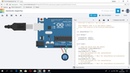
Олимпиады для школьников
Перечень, календарь, уровни, льготы.
Первый экономический
Рассказываем о том, чем живёт и как устроен РЭУ имени Г.В. Плеханова.
Билет в Голландию
Участвуй в конкурсе и выиграй поездку в Голландию на обучение в одной из летних школ Университета Радбауд.
Цифровые герои
Они создают интернет-сервисы, социальные сети, игры и приложения, которыми ежедневно пользуются миллионы людей во всём мире.
Работа будущего
Как новые технологии, научные открытия и инновации изменят ландшафт на рынке труда в ближайшие 20-30 лет
Профессии мечты
Совместно с центром онлайн-обучения Фоксфорд мы решили узнать у школьников, кем они мечтают стать и куда планируют поступать.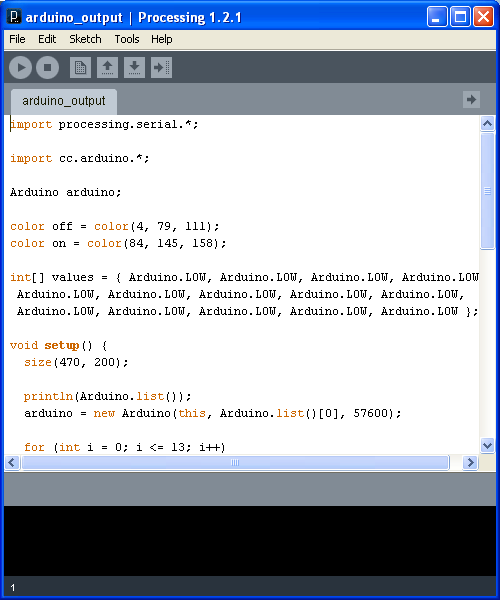
Экономическое образование
О том, что собой представляет современная экономика, и какие карьерные перспективы открываются перед будущими экономистами.
Гуманитарная сфера
Разговариваем с экспертами о важности гуманитарного образования и областях его применения на практике.
Молодые инженеры
Инженерные специальности становятся всё более востребованными и перспективными.
Табель о рангах
Что такое гражданская служба, кто такие госслужащие и какое образование является хорошим стартом для будущих чиновников.
Карьера в нефтехимии
Нефтехимия — это инновации, реальное производство продукции, которая есть в каждом доме.
Программирование ESP8266 в среде Arduino IDE
Волшебная палочка POV на ESP8266
Проект который Вы можете сделать со своим ребенком на новогодних каникулах 🙂
Прошивка: MagicWandPOW
Схема: Волшебная палочка POV на ESP8266
ESP8266 Библиотека WebSocketsServer
Скетч: Step14-WebSockedServer
Программирование по порядку.
Как установить плагин в среду ARDUINO IDE, который позволяет загрузить файловую систему в ESP8266.
Если у нас есть возможность использовать файловую систему прямо на кристалле ESP8266 зачем нам SD карты и веб страницы помещенные в код?
Ссылка на загрузку плагине здесь: ESP8266FS-0.3.0.zip
Программирование по порядку.
Пример использования библиотеки TickerScheduler.
Библиотека позволяет выполнять различные задачи с различными промежутками времени.
Скетч: Step13-TickerScheduler
Программирование по порядку.
Пример связи Web страницы и датчиков DHT11, DHT22/AM2302/RHT03 – передаем данные температуры и влажности на страницу из ESP8266 в виде графика.
Возможности page.htm?*
Step12-Graf-DHT
Программирование по порядку.
Как создать свои WEB страницы не используя HTML продолжение – передаем данные на страницу из ESP8266 в виде графика.
Возможности page.htm?*
Step11-GrafNoHTML
Программирование по порядку.
Как создать свои WEB страницы не используя HTML продолжение – передаем данные на страницу из ESP8266.
Возможности page.htm?*
Step10-DataNoHTML
Программирование по порядку.
Как создать свои WEB страницы не используя HTML.
Возможности page. htm?*
htm?*
Step9-CodNoHTML
Архив качать здесь: https://github.com/tretyakovsa/Sonoff_Loader
Программное обеспечение | Arduino
Arduino Web Editor
Начните кодировать онлайн и сохраните свои эскизы в облаке. Самая последняя версия IDE включает все библиотеки, а также поддерживает новые платы Arduino.
КОД НАЧАЛО РАБОТЫ
Arduino IDE 1.8.13
Программное обеспечение Arduino с открытым исходным кодом (IDE) позволяет легко писать код и загружать его на плату.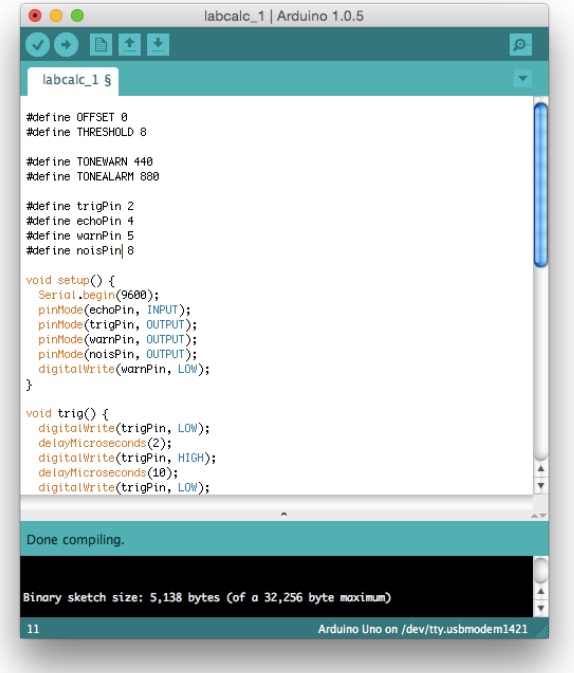 Это программное обеспечение можно использовать с любой платой Arduino.
Это программное обеспечение можно использовать с любой платой Arduino.
Инструкции по установке см. На странице «Начало работы».
ИСХОДНЫЙ КОД
Активная разработка программного обеспечения Arduino ведется на GitHub. См. Инструкции по созданию кода. Архивы исходного кода последней версии доступны здесь. Архивы подписаны PGP, поэтому их можно проверить с помощью этого ключа gpg.
Предыдущие выпуски
Загрузите предыдущую версию текущего выпуска — классический Arduino 1.0.x или бета-версию Arduino 1.5.x.
Все версии Arduino 00xx также доступны для загрузки.IDE Arduino можно использовать в Windows, Linux (как 32-, так и 64-разрядной версии) и Mac OS X.
Другие загрузки
ARDUINO YÚN LINUX OS
OpenWRT — Yún 1.5.3 Обновление образа
Загрузите последнюю стабильную версию GNU / ОС Linux для вашего Yún. Это делает ваш Yún более стабильным и многофункциональным.
Простая процедура установки (рекомендуется)
Следуйте инструкциям руководства Yún sysupgrade.
Расширенная процедура установки
Эта процедура рекомендуется только опытным пользователям, которые хотят полностью перепрограммировать Yún, включая его загрузчик U-Boot.Эти инструкции по перепрошивке базовых образов предназначены только для справки. Их соблюдение приведет к аннулированию гарантии Yún.
Условия использования
Загружая программное обеспечение с этой страницы, вы соглашаетесь с указанными условиями.
Программное обеспечение Arduino предоставляется вам «как есть», и мы не даем никаких явных или подразумеваемых гарантий в отношении его функциональности, работоспособности или использования, включая, помимо прочего, любые подразумеваемые гарантии товарной пригодности, пригодности для конкретной цель или нарушение.Мы прямо отказываемся от какой-либо ответственности за любые прямые, косвенные, косвенные, случайные или особые убытки, включая, помимо прочего, упущенную выручку, упущенную выгоду, убытки, возникшие в результате прерывания бизнеса или потери данных, независимо от формы иска или правовой теории в соответствии с ответственность за которые может быть возложена, даже если было сообщено о возможности или вероятности такого ущерба.
Все, что вам нужно знать о коде Arduino
С момента запуска платформы с открытым исходным кодом Arduino бренд зарекомендовал себя в центре обширного сообщества разработчиков программного обеспечения с открытым исходным кодом.Экосистема Arduino состоит из разнообразного сочетания аппаратного и программного обеспечения. Универсальность Arduino и ее простой интерфейс делают ее лучшим выбором для широкого круга пользователей по всему миру, от любителей, дизайнеров и художников до прототипов продуктов.
Плата Arduino подключается к компьютеру через USB, где она подключается к среде разработки Arduino (IDE). Пользователь записывает код Arduino в IDE, а затем загружает его в микроконтроллер, который выполняет код, взаимодействуя с входами и выходами, такими как датчики, двигатели и источники света.
И новички, и эксперты имеют доступ к огромному количеству бесплатных ресурсов и материалов для их поддержки. Пользователи могут найти информацию о том, как настроить свою плату или даже как писать код на Arduino. Открытый исходный код Arduino сделал его особенно удобным для новых и опытных пользователей. В Интернете доступны тысячи примеров кода Arduino. В этом посте мы познакомим вас с некоторыми основными принципами программирования для Arduino.
Открытый исходный код Arduino сделал его особенно удобным для новых и опытных пользователей. В Интернете доступны тысячи примеров кода Arduino. В этом посте мы познакомим вас с некоторыми основными принципами программирования для Arduino.
Спланируйте свой следующий проект Arduino >>
Среда кодирования Arduino и основные инструменты
Какой язык представляет собой Arduino?
Код Arduino написан на C ++ с добавлением специальных методов и функций, о которых мы упомянем позже.C ++ — это язык программирования, понятный человеку. Когда вы создаете «эскиз» (имя, данное файлам кода Arduino), он обрабатывается и компилируется на машинный язык.
Arduino IDE
Интегрированная среда разработки Arduino (IDE) — это основная программа редактирования текста, используемая для программирования Arduino. Здесь вы будете набирать код, прежде чем загружать его на доску, которую хотите запрограммировать. Код Arduino упоминается как , эскизы .
Примечание. Важно использовать последнюю версию Arduino IDE.Время от времени проверяйте обновления здесь.
Пример кода Arduino
Как видите, IDE имеет минималистичный дизайн. В строке меню всего 5 заголовков, а также ряд кнопок под ними, которые позволяют вам проверить и загрузить свои эскизы. По сути, IDE переводит и компилирует ваши наброски в код, который может понять Arduino. Как только ваш код Arduino скомпилирован, он загружается в память платы.
Все, что нужно сделать пользователю, чтобы начать компилировать свой эскиз, — это нажать кнопку (руководство по этому поводу можно найти ниже).
Если есть какие-либо ошибки в коде Arduino, появится предупреждающее сообщение, предлагающее пользователю внести изменения. Большинство новых пользователей часто сталкиваются с трудностями при компиляции из-за строгих требований к синтаксису Arduino. Если вы сделаете ошибки в пунктуации при использовании Arduino, код не скомпилируется, и вы получите сообщение об ошибке.
Последовательный монитор и последовательный плоттер
Последовательный монитор Arduino можно открыть, щелкнув значок увеличительного стекла в верхней правой части IDE или под инструментами.Монитор последовательного порта используется в основном для взаимодействия с платой Arduino с помощью компьютера и является отличным инструментом для мониторинга и отладки в реальном времени. Чтобы использовать монитор, вам потребуется класс Serial.
В коде, который вы загружаете с сайта circuito.io, есть тестовый раздел, который поможет вам протестировать каждый компонент с помощью последовательного монитора, как вы можете видеть на снимке экрана ниже:
Последовательный плоттер Arduino — еще один компонент Arduino IDE, который позволяет в реальном времени создавать график ваших последовательных данных.Последовательный плоттер значительно упрощает анализ данных с помощью визуального дисплея. Вы можете создавать графики, графики отрицательных значений и проводить анализ сигналов.
Отладка кода и оборудования Arduino
В отличие от других программных платформ, Arduino не имеет встроенного отладчика. Пользователи могут использовать стороннее программное обеспечение или использовать монитор последовательного порта для печати активных процессов Arduino для мониторинга и отладки.
Используя класс Serial, вы можете печатать на последовательном мониторе, отлаживать комментарии и значения переменных.На большинстве моделей Arduino будут использоваться последовательные контакты 0 и 1, подключенные к USB-порту.
Структура кода
Библиотеки
В Arduino, как и в других ведущих платформах программирования, есть встроенные библиотеки, которые обеспечивают базовую функциональность. Кроме того, можно импортировать другие библиотеки и расширить возможности и функции платы Arduino. Эти библиотеки примерно делятся на библиотеки, которые взаимодействуют с конкретным компонентом, или на библиотеки, реализующие новые функции.
Чтобы импортировать новую библиотеку, вам нужно перейти в Sketch> Import Library
Кроме того, в верхней части файла . ino вам нужно использовать «#include» для включения внешних библиотек. Вы также можете создавать собственные библиотеки для использования в изолированных эскизах.
ino вам нужно использовать «#include» для включения внешних библиотек. Вы также можете создавать собственные библиотеки для использования в изолированных эскизах.
Определения выводов
Чтобы использовать выводы Arduino, вам необходимо определить, какой вывод используется и его функции. Удобный способ определить используемые выводы — использовать:
‘#define pinName pinNumber’.
Функциональные возможности являются входными или выходными и определяются с помощью метода pinMode () в разделе настройки.
Объявления
Переменные
Всякий раз, когда вы используете Arduino, вам необходимо объявить глобальные переменные и экземпляры, которые будут использоваться позже. Вкратце, переменная позволяет вам присвоить имя и сохранить значение, которое будет использоваться в будущем. Например, вы можете сохранить данные, полученные от датчика, чтобы использовать их позже. Чтобы объявить переменную, вы просто определяете ее тип, имя и начальное значение.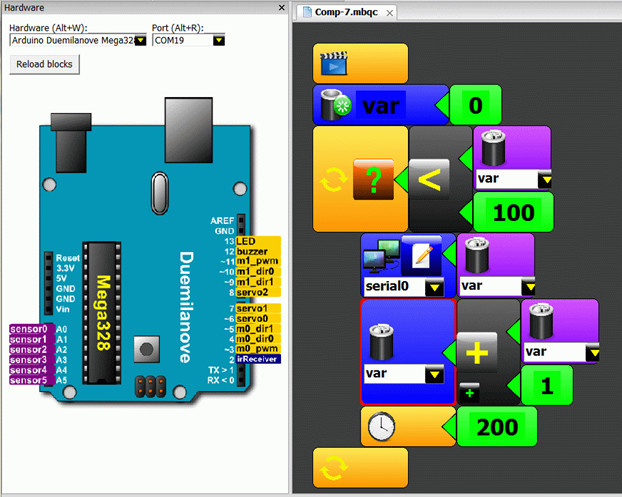
Следует отметить, что объявление глобальных переменных не является абсолютной необходимостью.Однако желательно объявить переменные, чтобы упростить использование значений в дальнейшем.
Экземпляры
При программировании программного обеспечения класс представляет собой набор функций и переменных, которые хранятся вместе в одном месте. Каждый класс имеет специальную функцию, известную как конструктор , которая используется для создания экземпляра класса. Чтобы использовать функции класса, нам нужно объявить для него экземпляр.
Setup ()
Каждый скетч Arduino должен иметь функцию настройки.Эта функция определяет начальное состояние Arduino при загрузке и запускается только один раз.
Здесь мы определим следующее:
- Функциональность контактов с использованием функции pinMode
- Начальное состояние контактов
- Инициализация классов
- Инициализация переменных
- Логика кода
Loop ()
Функция цикла также является обязательным для каждого скетча Arduino и запускается после завершения setup (). Это основная функция, и, как следует из названия, она запускается в цикле снова и снова.Цикл описывает основную логику вашей схемы.
Это основная функция, и, как следует из названия, она запускается в цикле снова и снова.Цикл описывает основную логику вашей схемы.
Например:
Примечание. Использование термина «void» означает, что функция не возвращает никаких значений.
Как программировать Arduino
Базовая логика кода Arduino представляет собой структуру «если-то» и может быть разделена на 4 блока:
Setup — обычно записывается в разделе настройки кода Arduino и выполняет вещи, которые нужно сделать только один раз, например, калибровка датчика.
Вход — в начале цикла считывать входы.Эти значения будут использоваться в качестве условий («если»), таких как показание внешнего освещения от LDR с помощью analogRead ().
Manipulate Data — этот раздел используется для преобразования данных в более удобный вид или выполнения расчетов. Например, AnalogRead () выдает значение 0-1023, которое может быть сопоставлено с диапазоном 0-255, который будет использоваться для ШИМ. (См. AnalogWrite ())
(См. AnalogWrite ())
Выход — этот раздел определяет окончательный результат логика («затем») в соответствии с данными, рассчитанными на предыдущем шаге.Рассматривая наш пример LDR и PWM, включайте светодиод только тогда, когда уровень окружающего освещения опускается ниже определенного порога.
Библиотеки кода Arduino
Структура библиотеки
Библиотека — это папка, состоящая из файлов с файлами кода C ++ (.cpp) и файлов заголовков C ++ (.h).
Файл .h описывает структуру библиотеки и объявляет все ее переменные и функции.
Файл .cpp содержит реализацию функции.
Импорт библиотек
Первое, что вам нужно сделать, это найти библиотеку, которую вы хотите использовать, из множества библиотек, доступных в Интернете. После загрузки на свой компьютер вам просто нужно открыть Arduino IDE и нажать Sketch> Include Library> Manage Libraries. Затем вы можете выбрать библиотеку, которую хотите импортировать в IDE. После завершения процесса библиотека будет доступна в меню эскиза.
После завершения процесса библиотека будет доступна в меню эскиза.
В коде, предоставленном circuito.io, вместо добавления внешних библиотек, как упоминалось ранее, мы предоставляем им папку с прошивкой.В этом случае IDE знает, как их найти при использовании #include.
От программного обеспечения к аппаратному обеспечению
О программных возможностях Arduino можно много сказать, но важно помнить, что платформа состоит как из программного, так и из аппаратного обеспечения. Они работают в тандеме, чтобы запустить сложную операционную систему.
Код → Скомпилировать → Загрузить → Выполнить
В основе Arduino лежит возможность компилировать и запускать код.
После написания кода в IDE вам необходимо загрузить его в Arduino.Нажатие кнопки «Загрузить» (значок стрелки вправо) скомпилирует код и загрузит его, если он прошел компиляцию. После завершения загрузки программа запустится автоматически.
Вы также можете сделать это шаг за шагом:
- Сначала скомпилируйте код.
 Для этого просто щелкните значок проверки (или щелкните эскиз> Проверить / Компилировать в строке меню.
Для этого просто щелкните значок проверки (или щелкните эскиз> Проверить / Компилировать в строке меню.
Как видите, значок проверки расположен в верхнем левом углу под тегом «Файл» в разделе меню.
Как только вы это сделаете, Arduino начнет компилировать. По завершении вы получите сообщение о завершении, которое выглядит следующим образом:
Как видите, зеленая линия внизу страницы сообщает вам, что вы «закончили компиляцию». Если ваш код не запускается, вы получите уведомление в том же разделе, а проблемный код будет выделен для редактирования.
После того, как вы скомпилировали свой набросок, пора его загрузить.
- Выберите последовательный порт, к которому в настоящее время подключена ваша Arduino.Для этого щелкните в меню Инструменты> Последовательный порт, чтобы указать выбранный вами последовательный порт (как показано выше). Затем вы можете загрузить скомпилированный эскиз.
- Чтобы загрузить эскиз, щелкните значок загрузки рядом с галочкой.
 Или вы можете перейти в меню и щелкнуть Файл> Загрузить. Светодиодные индикаторы Arduino будут мигать после передачи данных.
Или вы можете перейти в меню и щелкнуть Файл> Загрузить. Светодиодные индикаторы Arduino будут мигать после передачи данных.
После завершения вы увидите сообщение о завершении, в котором сообщается, что Arduino завершила загрузку.
Настройка IDE
Для подключения платы Arduino к компьютеру вам понадобится USB-кабель.При использовании Arduino UNO USB передает данные программы прямо на вашу плату. USB-кабель используется для питания вашего Arduino. Вы также можете запустить Arduino от внешнего источника питания.
Прежде чем вы сможете загрузить код, вам нужно настроить некоторые параметры.
Выберите свою плату. Вам необходимо указать, какую плату Arduino вы собираетесь использовать. Сделайте это, щелкнув Инструменты> Доска> Ваша доска.
Выберите свой процессор — существуют определенные платы (например, Arduino pro-mini), для которых нужно указать, какая у вас модель процессора.В разделе инструменты> процессор> выберите имеющуюся модель.
Выберите свой порт — чтобы выбрать порт, к которому подключена ваша плата, перейдите в Инструменты> Порт> COMX Arduino (это последовательный порт Arduino).
Как установить сторонние платы (например, NodeMCU)
Некоторые модели плат не предварительно установлены в Arduino IDE, поэтому вам необходимо установить их перед загрузкой кода.
Чтобы установить дополнительную плату, такую как NodeMCU, вам необходимо:
- Нажмите «Инструменты»> «Платы»> «Диспетчер плат»
- Найдите плату, которую хотите добавить, в строке поиска и нажмите «установить».
Некоторые платы невозможно найти через Board Manager. В этом случае вам нужно будет добавить их вручную. Для этого:
- Нажмите «Файлы»> «Настройки»
- В поле «Диспетчер дополнительных плат» вставьте URL-адрес установочного пакета вашей платы. Например, для nodeMCU добавьте следующий URL-адрес: http://arduino.esp8266.com/stable/package_esp8266com_index.
 json
json - Нажмите OK
- Перейдите к инструментам> Доски> Диспетчер плат
- Найдите плату, которую вы хотите добавить в строке поиска и нажмите «установить».
По завершении этого шага вы увидите установленные платы в списке плат под инструментами.
Примечание: процесс может немного отличаться для разных плат.
Arduino: чрезвычайно универсальная платформа
Arduino — это гораздо больше, чем просто микроконтроллер. Благодаря обширной среде IDE и огромному количеству аппаратных конфигураций Arduino действительно представляет собой разнообразную платформу. Разнообразие библиотек и интуитивно понятный дизайн делают его любимым как для новых пользователей, так и для опытных разработчиков.Существуют тысячи ресурсов сообщества, которые помогут вам начать работу с аппаратным и программным обеспечением.
По мере развития своих навыков вы можете столкнуться с проблемами, требующими отладки, что является слабым местом Arduino IDE. К счастью, есть несколько инструментов и методов для отладки оборудования и программного обеспечения Arduino. В следующей статье мы рассмотрим, как отлаживать Arduino (и как тестировать код Arduino), а также как использовать симуляторы и эмуляторы.
В следующей статье мы рассмотрим, как отлаживать Arduino (и как тестировать код Arduino), а также как использовать симуляторы и эмуляторы.
Arduino Uno для начинающих — проекты, программирование и детали (руководство)
Узнайте об Arduino и Arduino UNO и о том, как вы можете интегрировать эту плату в свое рабочее пространство и программу кодирования.Создавайте интерактивные проекты в Makerpace, обучаясь программированию и решению проблем.
Все больше и больше рабочих мест по всему миру стремятся добавить программирование и электронику в свои образовательные программы для производителей. Один из лучших способов сделать это — интегрировать плату Arduino в проекты и уроки makerspace.
Мы обнаружили, что многие преподаватели-разработчики не окунулись в кодирование или Arduino, потому что считают программирование пугающим. Из-за этого мы хотели убедиться, что это руководство было написано для абсолютного новичка без какого-либо опыта.
Это руководство представляет собой высокоуровневый обзор всех частей и частей экосистемы Arduino. В следующих статьях мы шаг за шагом познакомим вас с созданием вашего первого простого проекта Arduino.
В следующих статьях мы шаг за шагом познакомим вас с созданием вашего первого простого проекта Arduino.
БЕСПЛАТНАЯ EBOOK (PDF) — Полное руководство для начинающих по Arduino
Arduino — это программируемая печатная плата с открытым исходным кодом, которая может быть интегрирована в самые разные производственные проекты, как простые, так и сложные. Эта плата содержит микроконтроллер, который может быть запрограммирован на обнаружение и управление объектами в физическом мире.Реагируя на датчики и входы, Arduino может взаимодействовать с большим количеством выходных сигналов, таких как светодиоды, двигатели и дисплеи. Благодаря своей гибкости и низкой стоимости, Arduino стал очень популярным выбором для производителей и производителей, желающих создавать интерактивные проекты оборудования.
Arduino был представлен в 2005 году в Италии Массимо Банци как способ для не инженеров получить доступ к недорогому и простому инструменту для создания проектов оборудования. Поскольку плата имеет открытый исходный код, она выпущена под лицензией Creative Commons, которая позволяет любому создавать свою собственную плату.Если вы поищете в Интернете, вы найдете сотни доступных клонов и вариаций, совместимых с Arduino, но только на официальных платах есть Arduino в названии.
Поскольку плата имеет открытый исходный код, она выпущена под лицензией Creative Commons, которая позволяет любому создавать свою собственную плату.Если вы поищете в Интернете, вы найдете сотни доступных клонов и вариаций, совместимых с Arduino, но только на официальных платах есть Arduino в названии.
В следующем разделе мы собираемся обсудить несколько доступных плат Arduino и их отличия друг от друга.
Arduino — отличная платформа для создания прототипов проектов и изобретений, но может сбивать с толку при выборе правильной платы. Если вы новичок в этом, вы, возможно, всегда думали, что существует только одна плата «Arduino» и все.На самом деле существует множество вариантов официальных плат Arduino, а также сотни других от конкурентов, предлагающих клоны. Но не волнуйтесь, мы покажем вам, с чего начать позже в этом руководстве.
Ниже приведены несколько примеров различных типов плат Arduino. Платы с названием Arduino являются официальными платами, но на рынке также есть много действительно отличных клонов.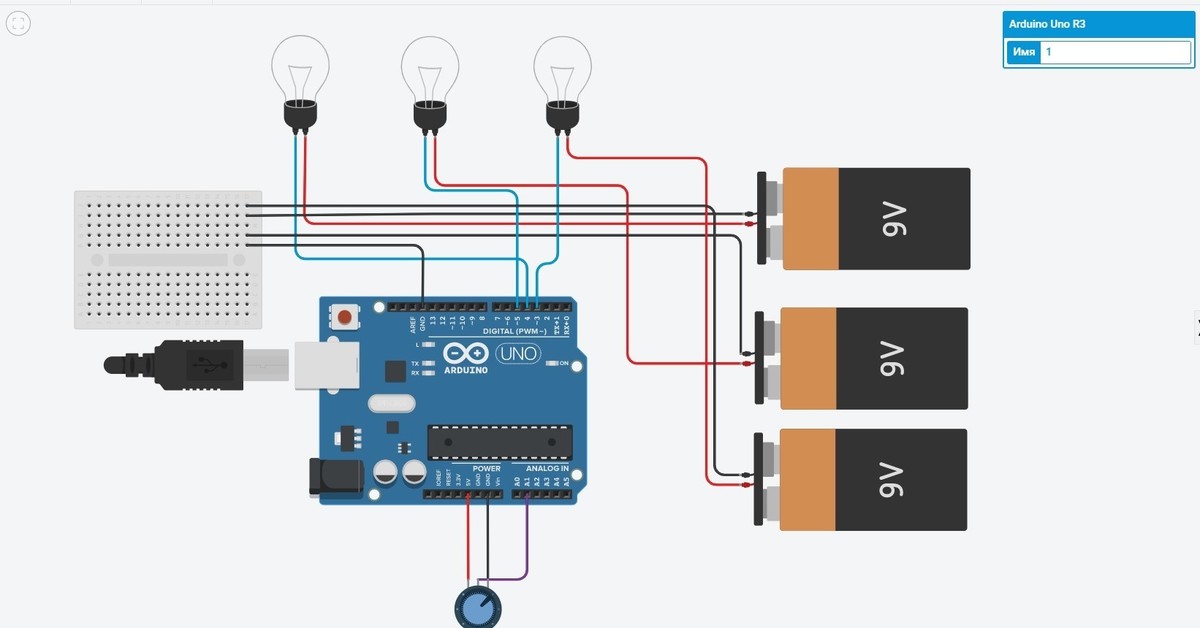 Одна из лучших причин купить клон — это то, что он, как правило, дешевле, чем его официальный аналог.Adafruit и Sparkfun, например, продают варианты плат Arduino, которые стоят меньше, но при этом имеют такое же качество, как и оригиналы. Одно предостережение: будьте осторожны при покупке досок у компаний, которых вы не знаете.
Одна из лучших причин купить клон — это то, что он, как правило, дешевле, чем его официальный аналог.Adafruit и Sparkfun, например, продают варианты плат Arduino, которые стоят меньше, но при этом имеют такое же качество, как и оригиналы. Одно предостережение: будьте осторожны при покупке досок у компаний, которых вы не знаете.
Изображение предоставлено — Sparkfun.com
Еще один фактор, который следует учитывать при выборе доски, — это тип проекта, которым вы хотите заниматься. Например, если вы хотите создать носимый электронный проект, вы можете рассмотреть доску LilyPad от Sparkfun. LilyPad разработан так, чтобы его можно было легко вшить в электронный текстиль и носимые предметы.Если ваш проект имеет небольшой форм-фактор, вы можете использовать Arduino Pro Mini, который занимает очень мало места по сравнению с другими платами. Ознакомьтесь с руководством по сравнению Arduino от Sparkfun, чтобы получить разбивку и сравнение лучших плат.
Далее мы сосредоточимся на нашей любимой плате Arduino, с которой мы рекомендуем начинать.
Одна из самых популярных плат Arduino — это Arduino Uno. Хотя на самом деле это была не первая выпущенная плата, она остается наиболее активно используемой и широко документированной на рынке.Из-за своей чрезвычайной популярности Arduino Uno имеет множество руководств по проектам и форумов в Интернете, которые могут помочь вам начать работу или выбраться из затруднительного положения. Мы большие поклонники Uno из-за его прекрасных функций и простоты использования.
Разбивка платы
Вот компоненты, из которых состоит плата Arduino, и каковы их функции.
- Кнопка сброса — перезапускает любой код, загруженный на плату Arduino
- AREF — Стенды для «Analog Reference» и используется для установки внешнего опорного напряжения
- Контакт заземления — На Arduino есть несколько контактов заземления, и все они работают одинаково.
- Цифровой ввод / вывод — Контакты 0-13 могут использоваться для цифрового ввода или вывода
- PWM — Контакты, отмеченные символом (~), могут имитировать аналоговый выход
- USB-соединение — используется для включения Arduino и загрузки эскизов
- TX / RX — Светодиоды индикации передачи и приема данных
- Микроконтроллер ATmega — Это мозги, и здесь хранятся программы
- Светодиодный индикатор питания — Этот светодиод загорается каждый раз, когда плата подключена к источнику питания
- Регулятор напряжения — контролирует величину напряжения, поступающего на плату Arduino
- Разъем питания постоянного тока — используется для питания Arduino от источника питания
- 3.
 Вывод 3V — этот вывод обеспечивает питание ваших проектов 3,3 В
Вывод 3V — этот вывод обеспечивает питание ваших проектов 3,3 В - Вывод 5V — Этот вывод обеспечивает питание 5 В для ваших проектов
- Контакты заземления — На Arduino есть несколько контактов заземления, и все они работают одинаково
- Аналоговые выводы — Эти выводы могут считывать сигнал с аналогового датчика и преобразовывать его в цифровой
Arduino Uno нуждается в источнике питания для работы и может получать питание различными способами.Вы можете делать то же самое, что и большинство людей, и подключать плату напрямую к компьютеру через USB-кабель. Если вы хотите, чтобы ваш проект был мобильным, подумайте об использовании батарейного блока на 9 В, чтобы дать ему заряд энергии. Последний метод — использовать источник питания переменного тока 9 В.
Еще один очень важный момент при работе с Arduino — это макетная плата без пайки. Это устройство позволяет вам создать прототип вашего проекта Arduino без необходимости постоянно спаять схему. Использование макета позволяет создавать временные прототипы и экспериментировать с различными схемами.Внутри отверстий (точек крепления) пластикового корпуса находятся металлические зажимы, которые соединены друг с другом лентами из проводящего материала.
Использование макета позволяет создавать временные прототипы и экспериментировать с различными схемами.Внутри отверстий (точек крепления) пластикового корпуса находятся металлические зажимы, которые соединены друг с другом лентами из проводящего материала.
Кстати, макетная плата не питается сама по себе и нуждается в подаче питания от платы Arduino с помощью перемычек. Эти провода также используются для формирования схемы путем соединения резисторов, переключателей и других компонентов.
Вот визуальное изображение того, как выглядит законченная схема Arduino при подключении к макетной плате.
Как только схема будет создана на макетной плате, вам нужно будет загрузить программу (известную как эскиз) в Arduino. Скетч — это набор инструкций, которые говорят плате, какие функции она должна выполнять. Плата Arduino может содержать и выполнять только один эскиз за раз. Программное обеспечение, используемое для создания эскизов Arduino, называется IDE, что означает интегрированная среда разработки. Программное обеспечение можно загрузить бесплатно, его можно найти по адресу https://www.arduino.cc/en/Main/Software
Программное обеспечение можно загрузить бесплатно, его можно найти по адресу https://www.arduino.cc/en/Main/Software
.
Каждый скетч Arduino состоит из двух основных частей программы:
void setup () — Устанавливает вещи, которые нужно сделать один раз, а потом больше не повторится.
void loop () — содержит инструкции, которые повторяются снова и снова, пока плата не будет выключена.
Следующее 15-секундное видео дает вам быстрое представление о том, как макетная плата, Arduino, перемычки и эскиз работают вместе для выполнения определенной функции. В этом примере мы используем кнопочный переключатель мгновенного действия, чтобы мигать светодиод. В одной из следующих статей мы более подробно рассмотрим создание схем и программ для нескольких проектов для начинающих.
БЕСПЛАТНАЯ EBOOK (PDF) — Полное руководство для начинающих по Arduino
Вам может быть интересно, что может делать плата Arduino, кроме мигания светодиода.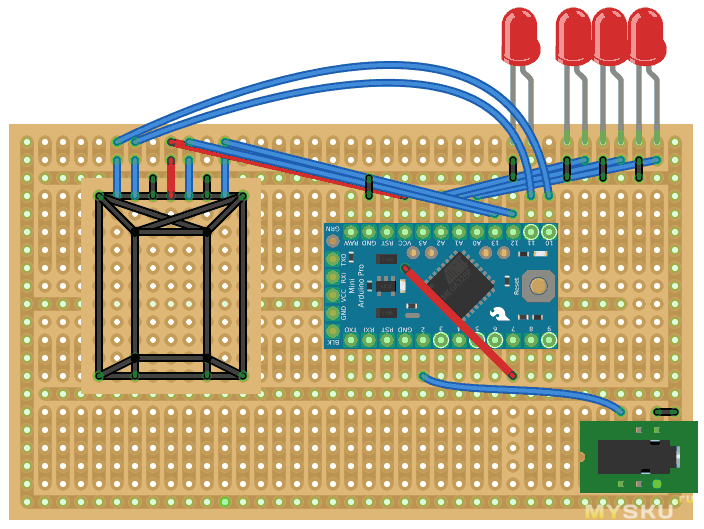 Ниже приведены несколько примеров проектов, которые помогают продемонстрировать, насколько поистине удивительна эта плата и ее возможности. Если вы ищете новые идеи для проектов, посетите такие сайты, как Instructables или Make Magazine, где есть полезные руководства.
Ниже приведены несколько примеров проектов, которые помогают продемонстрировать, насколько поистине удивительна эта плата и ее возможности. Если вы ищете новые идеи для проектов, посетите такие сайты, как Instructables или Make Magazine, где есть полезные руководства.
Робот слежения за светом Arduino — инструкции
Дрон Arduino, который следует за вами — инструкции
Светодиодный куб с Arduino Uno — Инструкции
Управление дверным замком с помощью Arduino и Bluetooth — журнал MAKE
Далее мы поможем выделить некоторые из наиболее распространенных инструментов, которые вам понадобятся при работе с проектами Arduino.
Если вы хотите добавить в свой Arduino очень специфический функционал, вам понадобится щит. Экраны Arduino подключаются к верхней части платы Arduino и могут добавлять такие функции, как WiFi, Bluetooth, GPS и многое другое. Есть буквально сотни щитов на выбор, и вот несколько примеров.
GPS Shield подключен к Arduino Uno — Sparkfun.com
Если вы хотите, чтобы ваш Arduino чувствовал окружающий мир, вам нужно добавить датчик. Существует широкий выбор датчиков, каждый из которых имеет определенное назначение.Ниже вы найдете некоторые из наиболее часто используемых в проектах датчиков.
Примеры датчиков Arduino
Ниже приведены некоторые из наших любимых мест, куда мы обычно ходим, когда нам нужны материалы для производственных помещений или электронные компоненты.
Готовы ли вы создать свой первый проект Arduino? В нашем следующем посте под названием «Простые проекты Arduino для начинающих» вы шаг за шагом проведете вас от установки до завершения. Эти простые проекты Arduino — отличный способ познакомиться с платой и языком программирования.
Получать уведомления о будущих публикациях в блоге
Содержание курса программирования Arduino
Введение и требования
Обзор курса с требованиями к аппаратному и программному обеспечению.
Часть 1: Структура и последовательность действий Arduino Sketch
Объясняет структуру программы Arduino и то, как выполняются операторы программы. Демонстрирует простую программу «Hello World».
Часть 2: Основной цикл Arduino Sketch и функции вызова
Как работает основной цикл Arduino и что означает вызов функции.
Часть 3: Переменные
Введение в переменные Arduino, показывающее использование целочисленных (int) и переменных с плавающей запятой (float).
Часть 4: Арифметические операторы
Сложение, вычитание, умножение, деление и остаток на Arduino.
Часть 5: Операторы отношения
Сравнение значений в Arduino.
Часть 6: Оператор приращения и комментарии
Как работает оператор приращения Arduino. Использование комментариев в скетчах Arduino.
Часть 7: Arduino for Loop
Как работает Arduino for loop.Используйте цикл for Arduino для выполнения кода заданное количество раз.
Часть 8: Цикл while в Arduino
Как использовать циклы while и do-while в Arduino.
Часть 9: Оператор if в Arduino.
Использование оператора if в Arduino. Как получить ввод с клавиатуры в Arduino из окна последовательного монитора.
Часть 10: Принятие решений с помощью if-else
Конструкция Arduino if-else. Включите и выключите светодиод с помощью окна Serial Monitor.
Часть 11: Решения с использованием if-else-if
Arduino конструкции if-else-if и if-else-if-else.Управляйте частотой мигания светодиода с помощью конструкций if-else-if.
Часть 12: Логические операторы
Логические операторы OR, AND и NOT, используемые в эскизах Arduino для управления светодиодом из окна Serial Monitor.
Часть 13: Switch & Break
, часть 14: условный оператор
Часть 15: Функции
, часть 16: возврат значения из функции
Часть 17: Массивы
Часть 18: Струны
Часть 19: Последовательный ввод
Часть 20 еще впереди…
← Вернуться в область программного обеспечения ArduinoПерейти к курсу программирования Arduino Введение →
Что такое Ардуино? — learn.
 sparkfun.com
sparkfun.com
Добавлено в избранное
Любимый
41 год
Введение
Arduino — это платформа с открытым исходным кодом, используемая для создания проектов электроники. Arduino состоит как из физической программируемой печатной платы (часто называемой микроконтроллером), так и из части программного обеспечения или IDE (интегрированной среды разработки), которая запускается на вашем компьютере и используется для записи и загрузки компьютерного кода на физическую плату.
Платформа Arduino стала довольно популярной среди людей, только начинающих заниматься электроникой, и не зря. В отличие от большинства предыдущих программируемых плат, Arduino не требует отдельного оборудования (называемого программатором) для загрузки нового кода на плату — вы можете просто использовать USB-кабель. Кроме того, IDE Arduino использует упрощенную версию C ++, что упрощает обучение программированию.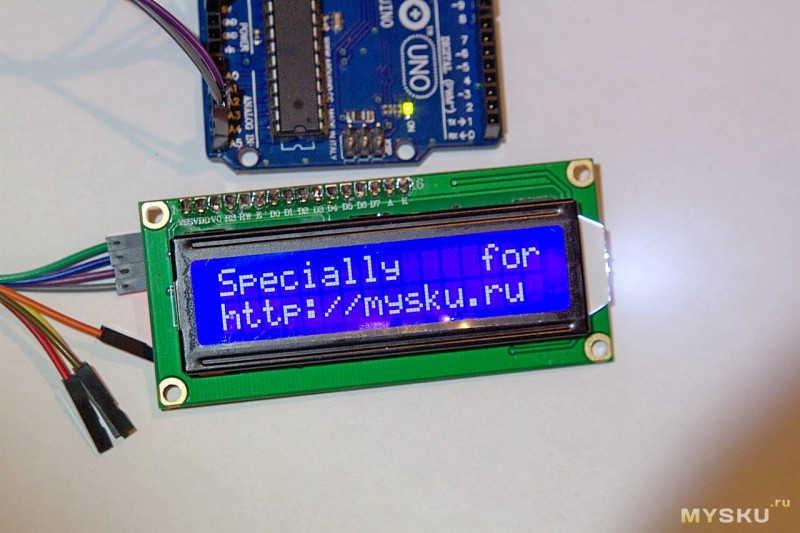 Наконец, Arduino предоставляет стандартный форм-фактор, который разбивает функции микроконтроллера в более доступный пакет.
Наконец, Arduino предоставляет стандартный форм-фактор, который разбивает функции микроконтроллера в более доступный пакет.
Это Arduino Uno
Uno — одна из самых популярных плат в семействе Arduino и отличный выбор для новичков. Мы поговорим о том, что на нем и что он умеет, позже в уроке.
Это снимок экрана IDE Arduino.
Хотите верьте, хотите нет, эти 10 строк кода — все, что вам нужно, чтобы мигать встроенным светодиодом на вашем Arduino. Код может быть не совсем понятным прямо сейчас, но после прочтения этого руководства и многих других руководств по Arduino, ожидающих вас на нашем сайте, мы быстро научим вас!
Вы узнаете
В этом руководстве мы рассмотрим следующее:
- Какие проекты можно реализовать с помощью Arduino
- Что находится на типичной плате Arduino и почему
- Различные разновидности плат Arduino
- Некоторые полезные виджеты для использования с Arduino
Рекомендуемая литература
Arduino — отличный инструмент для людей любого уровня подготовки. Однако вам будет гораздо лучше учиться вместе с Arduino, если вы заранее разберетесь в основах фундаментальной электроники. Мы рекомендуем вам иметь хотя бы хорошее представление об этих концепциях, прежде чем погрузиться в чудесный мир Arduino.
Однако вам будет гораздо лучше учиться вместе с Arduino, если вы заранее разберетесь в основах фундаментальной электроники. Мы рекомендуем вам иметь хотя бы хорошее представление об этих концепциях, прежде чем погрузиться в чудесный мир Arduino.
Ищете подходящую Arduino?
Ознакомьтесь с нашим руководством по сравнению с Arduino ! Мы скомпилировали все имеющиеся у нас платы разработки Arduino, чтобы вы могли быстро сравнить их и найти идеальную для своих нужд.
Отведи меня туда!
Что он делает?
Аппаратное и программное обеспечение Arduino было разработано для художников, дизайнеров, любителей, хакеров, новичков и всех, кто интересуется созданием интерактивных объектов или сред. Arduino может взаимодействовать с кнопками, светодиодами, двигателями, динамиками, устройствами GPS, камерами, Интернетом и даже вашим смартфоном или телевизором! Эта гибкость в сочетании с тем фактом, что программное обеспечение Arduino является бесплатным, аппаратные платы довольно дешевы, а программное и аппаратное обеспечение легко изучить, привела к большому сообществу пользователей, которые предоставили код и выпустили инструкции для огромного . множество проектов на базе Arduino.
множество проектов на базе Arduino.
Для всего, от роботов и грелки для согрева рук до честных гадальных машин и даже для перчаток для бросания кубиков в Dungeons and Dragons, Arduino может использоваться как мозг практически любого электронного проекта.
_Наденьте свою репутацию ботаника на рукаве … эээ, руку. _
И это действительно только верхушка айсберга — если вам интересно, где найти больше примеров проектов Arduino в действии, вот несколько хороших ресурсов для проектов на основе Arduino, которые помогут вам в творчестве:
Что на доске?
Существует множество разновидностей плат Arduino (объяснение на следующей странице), которые можно использовать для различных целей.Некоторые платы выглядят немного иначе, чем показанная ниже, но большинство Arduinos имеют большинство этих общих компонентов:
Питание (USB / цилиндрический разъем)
Каждой плате Arduino нужен способ подключения к источнику питания. Arduino UNO может питаться от USB-кабеля, идущего от вашего компьютера, или от настенного источника питания (например, этого), который заканчивается в цилиндрическом разъеме. На изображении выше USB-соединение обозначено (1) , а цилиндрическое гнездо — (2) .
Arduino UNO может питаться от USB-кабеля, идущего от вашего компьютера, или от настенного источника питания (например, этого), который заканчивается в цилиндрическом разъеме. На изображении выше USB-соединение обозначено (1) , а цилиндрическое гнездо — (2) .
USB-соединение также используется для загрузки кода на плату Arduino. Больше о том, как программировать с Arduino, можно найти в нашем руководстве по установке и программированию Arduino.
ПРИМЕЧАНИЕ: НЕ ИСПОЛЬЗУЙТЕ источник питания с напряжением более 20 вольт, так как вы перегрузите (и тем самым разрушите) ваш Arduino. Рекомендуемое напряжение для большинства моделей Arduino составляет от 6 до 12 В.
контактов (5 В, 3,3 В, GND, аналоговый, цифровой, PWM, AREF)
Контакты на вашем Arduino — это места, где вы подключаете провода для создания схемы (возможно, в сочетании с макетной платой и некоторым проводом.У них обычно есть черные пластиковые «разъемы», которые позволяют просто подключить провод прямо к плате.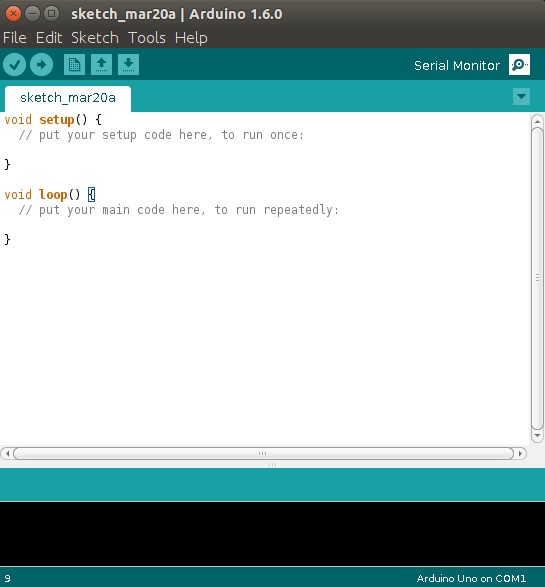 Arduino имеет несколько различных типов контактов, каждый из которых помечен на плате и используется для различных функций.
Arduino имеет несколько различных типов контактов, каждый из которых помечен на плате и используется для различных функций.
- GND (3) : сокращение от «Ground». На Arduino есть несколько контактов GND, любой из которых можно использовать для заземления вашей цепи.
- 5 В (4) и 3,3 В (5) : Как вы могли догадаться, вывод 5 В обеспечивает питание 5 В, а вывод 3,3 В — 3.3 вольта питания. Большинство простых компонентов, используемых с Arduino, без проблем работают от 5 или 3,3 вольт.
- Аналоговый (6) : Область контактов под меткой «Analog In» (от A0 до A5 на UNO) является контактами аналогового входа. Эти контакты могут считывать сигнал с аналогового датчика (например, датчика температуры) и преобразовывать его в цифровое значение, которое мы можем прочитать.
- Цифровой (7) : Напротив аналоговых контактов находятся цифровые контакты (от 0 до 13 на UNO). Эти контакты могут использоваться как для цифрового входа (например, для сообщения о нажатии кнопки), так и для цифрового выхода (например, для питания светодиода).

- PWM (8) : Вы могли заметить тильду (~) рядом с некоторыми цифровыми выводами (3, 5, 6, 9, 10 и 11 на UNO). Эти выводы действуют как обычные цифровые выводы, но также могут использоваться для так называемой широтно-импульсной модуляции (ШИМ). У нас есть учебник по ШИМ, но пока подумайте об этих выводах как о способных имитировать аналоговый вывод (например, включение и выключение светодиода).
- AREF (9) : Обозначение аналогового задания. В большинстве случаев эту булавку можно оставить в покое. Это иногда используется для установки внешнего опорного напряжения (от 0 до 5 вольт) в качестве верхнего предела для аналоговых входных выводов.
Кнопка сброса
Как и в оригинальной Nintendo, Arduino имеет кнопку сброса (10) . Нажатие на нее временно подключит контакт сброса к земле и перезапустит любой код, загруженный в Arduino. Это может быть очень полезно, если ваш код не повторяется, но вы хотите протестировать его несколько раз. Однако, в отличие от оригинальной Nintendo, продувка Arduino обычно не решает никаких проблем.
Однако, в отличие от оригинальной Nintendo, продувка Arduino обычно не решает никаких проблем.
Светодиодный индикатор питания
Справа от слова «UNO» на печатной плате есть крошечный светодиод рядом со словом «ON» (11) .Этот светодиод должен загораться всякий раз, когда вы подключаете Arduino к источнику питания. Если этот индикатор не горит, велика вероятность, что что-то не так. Пришло время перепроверить вашу схему!
TX RX Светодиоды
TX — это передача, RX — прием. Эта маркировка довольно часто встречается в электронике, чтобы указать на контакты, отвечающие за последовательную связь. В нашем случае на Arduino UNO есть два места, где появляются TX и RX — один раз у цифровых контактов 0 и 1, а второй раз рядом с светодиодами TX и RX (12) .Эти светодиоды будут давать нам приятную визуальную индикацию, когда наша Arduino получает или передает данные (например, когда мы загружаем новую программу на плату).
Основная микросхема
Черная штука со всеми металлическими ножками — это ИС или интегральная схема (13) . Думайте об этом как о мозге нашего Arduino. Основная ИС на Arduino немного отличается от типа платы к типу платы, но обычно от линейки микросхем ATmega от компании ATMEL. Это может быть важно, так как вам может потребоваться узнать тип IC (вместе с типом вашей платы) перед загрузкой новой программы из программного обеспечения Arduino.Эту информацию обычно можно найти в письменном виде на верхней стороне ИС. Если вы хотите узнать больше о различиях между различными микросхемами, часто полезно прочитать таблицы данных.
Думайте об этом как о мозге нашего Arduino. Основная ИС на Arduino немного отличается от типа платы к типу платы, но обычно от линейки микросхем ATmega от компании ATMEL. Это может быть важно, так как вам может потребоваться узнать тип IC (вместе с типом вашей платы) перед загрузкой новой программы из программного обеспечения Arduino.Эту информацию обычно можно найти в письменном виде на верхней стороне ИС. Если вы хотите узнать больше о различиях между различными микросхемами, часто полезно прочитать таблицы данных.
Регулятор напряжения
Стабилизатор напряжения (14) — это не то, с чем вы можете (или должны) взаимодействовать на Arduino. Но потенциально полезно знать, что он есть и для чего он нужен. Стабилизатор напряжения делает именно то, что он говорит, — он контролирует количество напряжения, которое подается на плату Arduino.Считайте это своего рода привратником; он отключит дополнительное напряжение, которое может повредить цепь. Конечно, у этого есть свои пределы, поэтому не подключайте Arduino к чему-либо, превышающему 20 вольт.
Семейство Arduino
Arduino делает несколько разных плат, каждая с разными возможностями. Кроме того, часть оборудования с открытым исходным кодом означает, что другие могут модифицировать и производить производные платы Arduino, которые обеспечивают еще больше форм-факторов и функциональности.Если вы не уверены, какой из них подходит для вашего проекта, ознакомьтесь с некоторыми полезными советами в этом руководстве. Вот несколько вариантов, которые хорошо подходят тем, кто плохо знаком с миром Arduino:
Arduino Uno (R3)
Uno — отличный выбор для вашего первого Arduino. В нем есть все, что нужно для начала, и ничего лишнего. Он имеет 14 цифровых входов / выходов (из которых 6 могут использоваться как выходы ШИМ), 6 аналоговых входов, USB-соединение, разъем питания, кнопку сброса и многое другое. Он содержит все необходимое для поддержки микроконтроллера; просто подключите его к компьютеру с помощью кабеля USB или включите адаптер переменного тока в постоянный или аккумулятор, чтобы начать работу.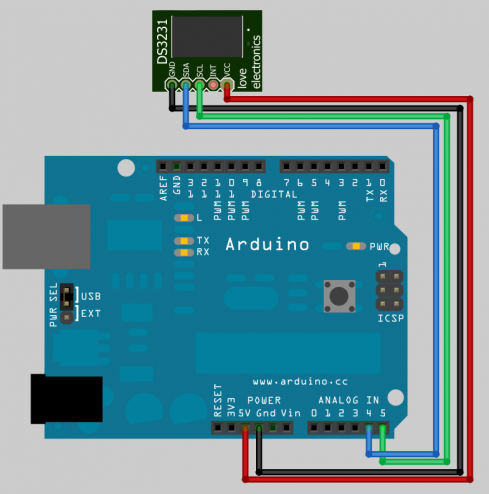
LilyPad Arduino
Это основная плата LilyPad Arduino! LilyPad — это носимая технология электронного текстиля, разработанная Лией Бьючли и совместно разработанная Лией и SparkFun. Каждый LilyPad был креативно разработан с большими соединительными подушечками и плоской спинкой, чтобы их можно было вшивать в одежду с помощью проводящей нити. LilyPad также имеет собственное семейство входных, выходных, силовых и сенсорных плат, которые также созданы специально для электронного текстиля. Их даже можно стирать!
RedBoard
В SparkFun мы используем много Arduinos и всегда ищем самый простой и стабильный.Каждая плата немного отличается, и ни на одной плате нет всего, что нам нужно, поэтому мы решили создать собственную версию, сочетающую в себе все наши любимые функции.
RedBoard может быть запрограммирован через кабель USB Mini-B с использованием Arduino IDE. Он будет работать в Windows 8 без необходимости изменять настройки безопасности (мы использовали подписанные драйверы, в отличие от UNO). Он более стабилен благодаря микросхеме USB / FTDI, которую мы использовали, а также полностью плоской задней части, что упрощает встраивание в ваши проекты. Просто подключите плату, выберите «Arduino UNO» в меню платы, и вы готовы загрузить код.Вы можете подключить RedBoard через USB или через гнездо. Встроенный регулятор мощности может работать от 7 до 15 В постоянного тока.
Он более стабилен благодаря микросхеме USB / FTDI, которую мы использовали, а также полностью плоской задней части, что упрощает встраивание в ваши проекты. Просто подключите плату, выберите «Arduino UNO» в меню платы, и вы готовы загрузить код.Вы можете подключить RedBoard через USB или через гнездо. Встроенный регулятор мощности может работать от 7 до 15 В постоянного тока.
Ардуино Мега (R3)
Arduino Mega похожа на старшего брата UNO. Он имеет множество ( 54! ) контактов цифрового ввода / вывода (14 могут использоваться как выходы ШИМ), 16 аналоговых входов, соединение USB, разъем питания и кнопку сброса. Он содержит все необходимое для поддержки микроконтроллера; просто подключите его к компьютеру с помощью кабеля USB или включите адаптер переменного тока в постоянный или аккумулятор, чтобы начать работу.Большое количество контактов делает эту плату очень удобной для проектов, требующих большого количества цифровых входов или выходов (например, множества светодиодов или кнопок).
Ардуино Леонардо
Leonardo — первая плата разработки Arduino, в которой используется один микроконтроллер со встроенным USB. Это значит, что это может быть дешевле и проще. Кроме того, поскольку плата обрабатывает USB напрямую, доступны библиотеки кода, которые позволяют плате эмулировать компьютерную клавиатуру, мышь и многое другое!
Расширенная семья
Хотя ваша плата Arduino и красива, но она не может многое сделать сама по себе — ее нужно к чему-то подключить.Здесь есть множество руководств по обучению, а также ссылки в разделе «Что он делает», но мы редко говорим об общих видах вещей, к которым вы легко можете подключиться. В этом разделе мы представим базовые датчики , а также экраны Arduino , два самых удобных инструмента для воплощения ваших проектов в жизнь.
Датчики
С помощью некоторого простого кода Arduino может управлять и взаимодействовать с широким спектром датчиков — вещей, которые могут измерять свет, температуру, степень изгиба, давление, приближение, ускорение, угарный газ, радиоактивность, влажность, барометрическое давление, вы назовите это, вы можете это почувствовать!
Только несколько датчиков, которые легко совместимы с Arduino
Щиты
Кроме того, есть эти штуки, называемые щитами — в основном это готовые печатные платы, которые устанавливаются поверх вашего Arduino и предоставляют дополнительные возможности — управление двигателями, подключение к Интернету, обеспечение сотовой или другой беспроводной связи, управление ЖК-экран и многое другое.
Частичный выбор доступных экранов для увеличения мощности вашего Arduino
Подробнее о щитах см .:
Ресурсы и дальнейшее развитие
Теперь, когда вы знаете все о семействе Arduino, какую плату вы можете использовать для своего проекта, а также о том, что существует множество датчиков и экранов, которые помогут вывести ваши проекты на новый уровень. Вот несколько дополнительных материалов, которые могут помочь вам узнать больше о мире электроники.
Ищете подходящую Arduino?
Ознакомьтесь с нашим руководством по сравнению с Arduino ! Мы скомпилировали все имеющиеся у нас платы разработки Arduino, чтобы вы могли быстро сравнить их и найти идеальную для своих нужд.
Отведи меня туда!
Учебники SparkFun
Установка библиотеки Arduino
Как установить собственную библиотеку Arduino? Это просто! В этом руководстве рассказывается, как установить библиотеку Arduino с помощью диспетчера библиотек Arduino. Для библиотек, не связанных с Arduino IDE, мы также рассмотрим установку библиотеки Arduino вручную.
Для библиотек, не связанных с Arduino IDE, мы также рассмотрим установку библиотеки Arduino вручную.
Установка Arduino IDE
Пошаговое руководство по установке и тестированию программного обеспечения Arduino в Windows, Mac и Linux.
Установка определений плат в Arduino IDE
Как установить нестандартную плату / ядро Arduino? Это просто! В этом руководстве рассказывается, как установить определение платы Arduino с помощью диспетчера плат Arduino.Мы также рассмотрим ручную установку сторонних ядер, таких как определения плат, необходимые для многих плат для разработки SparkFun.
Учебники Arduino
Руководства по сравнению плат Arduino
Стандартное руководство по сравнению Arduino
Руководство по сравнению Arduino Uno или Pro Mini? Bluetooth или беспроводной? Когда дело доходит до Arduinos, есть много вариантов. Мы собрали все разработки Arduino…
Мы собрали все разработки Arduino…
RedBoard против Uno
В этом уроке мы обсуждаем различия и сходства между RedBoard и Arduino Uno (SMD и PTH). Платформы разработки
Начало работы с Arduino Shields
Шилды для Arduino версии 2
Обновление нашего классического руководства по Arduino Shields! Все, что Arduino экранирует.Что это такое и как их собрать.
Другие руководства по Arduino Shield
Руководство по подключению Photon IMU Shield
Узнайте, как использовать SparkFun Photon IMU Shield для своего устройства Photon, в котором находится встроенная система в микросхеме LSM9DS1, в которой размещены 3-осевой акселерометр, 3-осевой гироскоп и 3-осевой магнитометр.
Руководство по подключению большого пальца к джойстику
Подрываете ли вы инопланетян, управляете роботом или пишете потрясающую классическую аркадную игру для Arduino, аналоговый джойстик для большого пальца станет очень полезным дополнением к вашим проектам!
Новичок
Средний
Продвинутый
Нажмите кнопки над для получения руководств по функциональности доски в зависимости от сложности темы.
Новичок
Последовательная связь
Концепции асинхронной последовательной связи: пакеты, уровни сигналов, скорости передачи, UART и многое другое!
Логические уровни
Узнайте разницу между устройствами 3,3 В и 5 В и логическими уровнями.
Аналог vs.Цифровой
В этом руководстве рассматривается концепция аналоговых и цифровых сигналов в их отношении к электронике.
Типы данных в Arduino
Узнайте об общих типах данных и их значении в среде программирования Arduino.
Как работать с контактными площадками и дорожками печатной платы
Работа с контактными площадками и дорожками на печатной плате — важный навык.Узнайте, как вырезать дорожку на печатной плате, добавить перемычку припоя между контактными площадками для перенаправления соединений и восстановить дорожку методом зеленого провода, если дорожка повреждена.
Промежуточный
I2C
Введение в I2C, один из основных используемых сегодня протоколов встроенной связи.
Прерывания процессора с Arduino
Что такое прерывание? В двух словах, существует метод, с помощью которого процессор может выполнять свою обычную программу, непрерывно отслеживая какое-либо событие или прерывание.Есть два типа прерываний: аппаратные и программные. В рамках этого руководства мы сосредоточимся на аппаратных прерываниях.
Продвинутый
Установка загрузчика Arduino
Из этого руководства вы узнаете, что такое загрузчик и почему его нужно устанавливать или переустанавливать. Мы также рассмотрим процесс записи загрузчика, записав шестнадцатеричный файл в микроконтроллер Arduino.
Интегральные схемы
Введение в интегральные схемы (ИС). Вездесущие черные фишки электроники. Включает внимание к разнообразию корпусов IC.
Что такое схема?
Каждый электрический проект начинается со схемы. Не знаю, что такое схема? Мы здесь, чтобы помочь.
Как использовать макетную плату
Добро пожаловать в чудесный мир макетов. Здесь мы узнаем, что такое макетная плата и как с ее помощью построить вашу самую первую схему.
Что такое электричество?
Мы можем видеть электричество в действии на наших компьютерах, освещающее наши дома, как удары молнии во время грозы, но что это такое? Это непростой вопрос, но этот урок прольет на него некоторый свет!
Электроэнергетика
Обзор электроэнергии, скорости передачи энергии.Мы поговорим об определении мощности, ваттах, уравнениях и номинальной мощности. 1,21 гигаватта удовольствия от обучения!
Полярность
Введение в полярность электронных компонентов. Узнайте, что такое полярность, в каких частях она есть и как ее идентифицировать.
Как пользоваться мультиметром
Изучите основы использования мультиметра для измерения целостности цепи, напряжения, сопротивления и тока.
Руководства для наших наборов для начинающих
Другие руководства по Arduino
Руководство по подключению Wake-on-Shake
Базовое руководство по подключению для начала работы с SparkFun Wake-on-Shake. Плата дает вам возможность перевести ваш проект в спящий режим до тех пор, пока его не разбудят или встряхнут с помощью акселерометра ADXL362.Это означает, что вы можете разрабатывать проекты, которые будут оставаться инертными в течение длительного периода времени, возможно, даже нескольких лет, в зависимости от типа батареи, используемой для питания проекта.
Руководство по подключению кнопок SparkFun Qwiic
Руководство по подключению кнопок SparkFun Qwiic (красный) и SparkFun Qwiic Button Breakout. Рассматривается подключение кнопки Qwiic к микроконтроллеру Arduino и ее использование с библиотекой Qwiic Button Arduino.
Learning Arduino Programming — платформа для сборки роботов Arduino с открытым исходным кодом | Ресурсы для обучения Makeblock
Arduino — это электронная платформа с открытым исходным кодом, основанная на простом в использовании аппаратном и программном обеспечении. Он предназначен для всех, кто создает интерактивные проекты. Среда разработки Arduino позволяет легко писать код и загружать его на плату ввода-вывода. Вы можете использовать язык Arduino (C \ C ++) для взаимодействия с оборудованием Arduino.
Мы предоставляем полную Arduino, использующую среду.
Step2 Установите библиотеку Makeblock для Arduino
- Загрузите zip-пакет библиотеки: https://github.com/Makeblock-official/Makeblock-Libraries/archive/master.zip
- Распакуйте папку makeblock в zip-архиве в библиотеку по умолчанию Arduino:
- Windows 7: «[каталог установки arduino] \ библиотеки» Ваша папка библиотеки Arduino теперь должна выглядеть следующим образом (в Windows):
[каталог установки arduino] \ libraries \ makeblock \ src
[каталог установки arduino] \ библиотеки \ makeblock \ пример
.... - или как это (на Mac):
[каталог arduino] \ Contents \ Java \ libraries \ makeblock \ src
[каталог arduino] \ Contents \ Java \ библиотеки \ makeblock \ example
... - или аналогичный для Linux.
- Windows 7: «[каталог установки arduino] \ библиотеки» Ваша папка библиотеки Arduino теперь должна выглядеть следующим образом (в Windows):
- Откройте приложение Arduino. Если он уже открыт, вам нужно перезагрузить, чтобы увидеть изменения.
- Щелкните «Файл-> Примеры». Вот тестовая программа
Step3 Базовый пример
Что вам понадобится:
Starter Robot Kit или Ultimate Robot Kit для создания ультразвуковой машины.
- Подключите Arduino к ПК с помощью кабеля USB. В среде Arduino IDE щелкните «Файл-> Примеры» и выберите пример.
- Выберите тип платы и номер COM.
- Orion / mCore — выберите Arduino Uno
- Auriga / MegaPi — выберите Arduino Mega 2560
- Me Baseboard — выберите Arduino Leonardo
- Нажмите кнопку «Загрузить», чтобы скомпилировать и загрузить код. Примерно через 1 минуту он покажет «Готово».
Tweaking4All.com — Часть 1, Программирование Arduino для начинающих
Обзор этой главы
Полный обзор этого курса можно найти здесь: Обзор курса .
Что такое Ардуино?
Arduino — это небольшая плата со всеми видами электроники на ней, построенная на так называемом микроконтроллере, который мы будем использовать для программирования Arduino в этих статьях.
Микроконтроллер — это, по сути, почти законченный компьютер, только намного меньше и намного менее мощный, чем ваш настольный ПК, ноутбук или даже ваш мобильный телефон.Микроконтроллеры можно найти во многих устройствах, которые есть у вас дома, даже если вы этого не знаете. Микроконтроллеры можно найти где угодно, от будильника до посудомоечной машины.
В нашем случае конкретный микроконтроллер в Arduino — это так называемый Atmel AVR. Atmel — производитель, а AVR — модельный ряд. По сути, Atmel AVR — это процессор, включая память, своего рода «операционную систему» и необходимые соединения для взаимодействия (общения) с электроникой, такой как свет, переключатели, датчики и т. Д.
Обратной стороной для новичков и тех, кто любит экспериментировать, является то, что это всего лишь микросхема, из-за которой сложно подключать все провода, разъемы и дополнительные детали каждый раз, когда мы хотим начать с ней работать.
Микросхема
Atmel AVR ATMega328p
Вот почему организация / компания под названием « Arduino » создала плату, чтобы облегчить жизнь… и за эти годы они разработали множество моделей и вариаций этих плат, некоторые меньше, некоторые быстрее, некоторые с большим объемом памяти и т. Д.
Arduino Uno R3
Как вы можете видеть на изображении выше, на плате Arduino установлен ранее упомянутый чип (микроконтроллер). Он также имеет разъем питания, разъем USB и черные полосы для подключения дополнительного оборудования, такого как фонари, датчики, реле, двигатели и т. Д.
Какую модель мы будем использовать для программирования Arduino?
Для программирования Arduino я выбрал Arduino Uno R3, который доступен по цене и является одним из самых распространенных Arduino на момент написания этой статьи.Вы можете найти их, например, на Amazon или eBay, но во многих других магазинах они также есть в продаже. Также обратите внимание, что eBay не всегда является самым дешевым источником для получения вашего Arduino, и обратите внимание, что вы можете купить «только» Arduino Uno R3 или комплекты, которые включают кабель USB или полный стартовый комплект со всеми видами дополнительных услуг. Выбор за вами, с чего вы хотите начать.
Обратите внимание, что нам нужен кабель USB A — USB B для подключения Arduino к нашему компьютеру.
USB-кабель с разъемами типа A и типа B
Наши азиатские друзья сделали много так называемых клонов или похожих копий, которые могут работать точно так же, только за небольшую часть затрат.Поскольку некоторые из этих клонов не работают точно так же, , я настоятельно рекомендую приобрести подлинный Arduino .
Мы рекомендуем подлинный Arduino Uno R3 для ваших первых опытов с Arduino
Настоящие Arduino можно узнать по их типичным бело-синим передней и задней сторонам.
Arduino Uno R3 — вид спереди и сзади
Существует также так называемая версия «SMD», которая аналогична обычной модели с одним отличием: микроконтроллер намного меньше и распаян на плате, но работает так же, как и обычный.Из-за этого версия без SMD имеет возможное преимущество, заключающееся в том, что вы можете поменять чип в случае, если вы уничтожили свой или если вы хотите использовать запрограммированный чип в другом месте.
Вы можете увидеть разницу на иллюстрации ниже — см. Большой черный чип слева, который является маленькой точкой справа (SMD).
Arduino UNO R3 — стандартный (слева) и SMD (справа)
Обратите внимание, что приобретать Arduino Uno R3 не обязательно. Другие модели Arduino, скорее всего, будут так же хорошо работать с кодом и примерами, которые мы представляем в этих статьях, но из соображений простоты мы придерживаемся Arduino Uno R3 для нашего проекта программирования Arduino.
Что такое IDE и что такое компилятор?
IDE — это то, что они называют интегрированной средой I , D evelopment E , что означает «все инструменты, необходимые для программирования, в одном пакете». Тот факт, что все необходимые инструменты объединены в один пакет, упрощает начало работы, и организация Arduino предлагает этот программный пакет бесплатно — вы можете скачать его здесь .
У нас также есть версия, доступная на Tweaking4All, но имейте в виду, что она может быть устаревшей.
СКАЧАТЬ — Arduino Windows
| Имя файла: | arduino-ide-windows.exe |
| Платформа: | Microsoft Windows |
| Версия: | 1,8,8 |
| Размер: | 110,7 МБ |
| Дата: | 02.01.2018 |
| Прямая справочная ссылка: https: // www.tweaking4all.com/downloads/arduino-ide-windows.exe | |
| Загрузить сейчас | |
СКАЧАТЬ — Arduino MacOS X
| Имя файла: | arduino-ide-macosx.zip |
| Платформа: | Apple, macOS |
| Версия: | 1.8,8 |
| Размер: | 189,7 МБ |
| Дата: | 02.01.2018 |
| Прямая ссылка: https://www.tweaking4all.com/downloads/arduino-ide-macosx.zip | |
| Загрузить сейчас | |
СКАЧАТЬ — Arduino Linux 32 бит
| Имя файла: | arduino-ide-linux32.tar.xz |
| Платформа: | Linux |
| Версия: | 1,8,8 |
| Размер: | 124,1 МБ |
| Дата: | 02.01.2018 |
| Прямая ссылка: https://www.tweaking4all.com/downloads/arduino-ide-linux32.tar.xz | |
| Загрузить сейчас | |
СКАЧАТЬ — Arduino Linux 64 бит
| Имя файла: | arduino-ide-linux64.tar.xz |
| Платформа: | Linux |
| Версия: | 1,8,8 |
| Размер: | 121.7 МБ |
| Дата: | 02.01.2018 |
| Прямая справочная ссылка: https://www.tweaking4all.com/downloads/arduino-ide-linux64.tar.xz | |
| Загрузить сейчас | |
«Пакет» IDE включает текстовый редактор (чтобы мы могли писать код), для подключения к нашей Arduino, некоторые дополнительные библиотеки (код, облегчающий нашу жизнь) и так называемый компилятор .
Языки перевода
Компилятор — одна из самых важных частей, поскольку мы пишем наши программы на так называемом языке более высокого уровня. Это называется более высоким уровнем, потому что мы пишем на языке, который нам, людям, понятнее. В нашем случае мы выполняем программирование Arduino на языке «C», английском языке, который существует уже довольно давно.
Проблема людей и компьютеров в том, что они не говорят на одном языке, и для большинства из нас, людей, читать так называемый машинный код довольно сложно.Однако такой язык, как C, более читабелен, но не настолько для вашего микроконтроллера. Итак, нам нужен переводчик.
Есть два способа перевода нашего английского языка — с языка на машинный, который понимает ваш микроконтроллер.
Переводчик — Переводите на лету
Один из способов — это перевод на лету, и в этом случае мы используем так называемый интерпретатор .
Представьте, что вы пытаетесь прочитать книгу на иностранном языке, а переводчик сидит рядом с вами и читает перевод вслух.
Преимущество в том, что вы можете начать сразу, но недостатком является то, что вам действительно нужно присутствие переводчика, и что переводчик сначала должен будет прочитать иностранный язык, а затем перевести его построчно на ваш язык. , что делает его медленнее обычного чтения. Так обстоит дело с интерпретатором, используемым на вашем компьютере.
Компилятор — Переведите перед использованием
Другой способ — это то, что они называют компилятором .
Компилятор можно рассматривать как переводчика, который уже перевел всю книгу. Итак, когда вы начинаете читать, вы просто открываете книгу и начинаете читать. Нет необходимости иметь рядом переводчика, и вы будете читать в своем собственном темпе, который быстрее, чем когда переводчик читает и переводит.
Обратной стороной является то, что вы не можете прочитать книгу, пока не будет выполнен перевод всей книги.
То же самое и с нашим компьютером: перевод всего нашего кода занимает немного больше времени, но результат быстрее, и вам не нужно иметь под рукой «интерпретатор», что делает вещи немного меньше и проще.
В среде Arduino IDE используется КОМПИЛЯТОР .
Как настроить IDE Arduino?
После того, как вы загрузили Arduino IDE, подходящую для вашего компьютера, пора установить и правильно настроить.
Загрузите и установите IDE
Для установки используйте обычную установку приложения для вашей системы.
Пользователи Windows дважды щелкните EXE-файл и следуйте инструкциям. Пользователи Mac и Linux должны сначала распаковать архив, прежде чем они смогут установить приложение.После этого пользователи Mac OS X перетаскивают приложение Arduino IDE в свои приложения.
После этого запустите приложение Arduino, которое будет немного отличаться в каждой операционной системе, но «основное» представление одинаково для всех (молодцы, команда Arduino!). Как обычно, меню MacOS X находится в верхней панели экрана, а в Linux и Ubuntu их меню находится в верхней части окна приложения.
Подключите Arduino к компьютеру с помощью кабеля USB!
Примечание : Во время установки соответствующие драйверы также будут установлены для порта USB.Более свежие версии делают это очень хорошо даже для Windows.
Программное обеспечение
Arduino под MacOS X, Ubuntu и Windows
Начальная конфигурация программного обеспечения Arduino
После установки нам нужно сделать некоторые начальные настройки в программном обеспечении Arduino, чтобы оно подобрало нашу Arduino.
(не забудьте подключить Arduino к компьютеру!)
Windows пользователей
Сначала нам нужно подключиться к нужному устройству.
Откройте меню «Инструменты». «Последовательный порт» и выберите соответствующий порт «Com» (USB-устройство), это будет сильно зависеть от вашего компьютера, но это может быть, например, COM4.Большинство новых компьютеров больше не имеют встроенных стандартных COM-портов, поэтому в таких случаях это может быть даже COM1.
Далее нам нужно указать, какой тип платы Arduino мы используем.
Из меню «Инструменты» «Плата» выберите имеющуюся плату Arduino, в моем случае «Arduino Uno».
Linux пользователей
Сначала нам нужно выбрать правильное устройство.
Откройте меню «Инструменты» «Последовательный порт» и выберите последовательное устройство для USB-подключения к Arduino (в моей настройке Ubuntu это было / dev / ttyMCA0 , ваше может быть другим).
После этого мы можем указать, какой тип Arduino мы используем.
Из меню «Инструменты» «Плата» выберите имеющуюся плату Arduino, в моем случае «Arduino Uno».
Mac OS X пользователей
Mac не имеет com-портов, поэтому нам нужно выбрать правильный порт устройства для нашей Arduino.
В меню выберите «Инструменты» «Порт» и найдите что-то вроде этого (если у вас Uno): /dev/cu.usbmodem1421 (Arduino Uno) и выберите его.
Затем нам нужно выбрать наш тип Arduino в меню «Инструменты» «Board», в моем случае «Arduino Uno».
Теперь, когда мы закончили, мы готовы запустить наше первое приложение на любой из этих платформ.
Протестируйте нашу установку
Теперь, когда мы все установили и настроили, пришло время протестировать нашу установку.
Для этого мы используем простую программу, которая заставляет один из светодиодов на вашем Arduino продолжать мигать, на основе кода, найденного на веб-сайте Arduino.
Первый шаг — скопировать следующий код в текстовый редактор Arduino IDE, заменив текст, который там был.
1
2
3
4
5
6
7
8
9
10
11
12
13
14
15
16
17
18
19
20
21297
24
/ *
Мигает
Многократно включает светодиодный индикатор на одну секунду, затем выключается на одну секунду.Этот пример кода находится в открытом доступе.
* /// К выводу 13 подключен светодиод на большинстве плат Arduino.
// дайте ему имя:
int led = 13;// процедура настройки запускается один раз при нажатии кнопки сброса:
void setup () {
// инициализируйте цифровой вывод как выход.
pinMode (светодиод, ВЫХОД);
}// процедура цикла выполняется снова и снова бесконечно:
void loop () {
digitalWrite (led, HIGH); // включаем светодиод (HIGH - уровень напряжения)
delay (1000); // ждем второй
digitalWrite (led, LOW); // выключить светодиод, сделав напряжение LOW
delay (1000); // ждем второй
}
Следующий шаг — проверить, допустили ли мы опечатки, скомпилировать (перевести) код в машинный код и загрузить нашу программу в Arduino.IDE очень помогает в этом, так как нам нужно нажать только одну кнопку.
В верхней части Arduino IDE вы увидите 5 кнопок или ярлыков, как показано ниже на рисунке 7.
После вставки текста в текстовом редакторе нажимаем кнопку «B».
Программное обеспечение Arduino — Полезные ярлыки
| Кнопка быстрого доступа | Назначение |
|---|---|
| A | Проверить — Проверить код |
| B | Загрузка — проверка, компиляция и загрузка в Arduino |
| С | Новое — Создать новый эскиз |
| D | Открыть — открыть существующий эскиз |
| E | Сохранить — Сохранить эскиз |
Как видно из таблицы, кнопка « A » используется только для проверки правильности нашего кода.
Кнопка « B » тоже сделает это, но она также скомпилирует и загрузит нашу программу, если код был успешно проверен.
Кнопки « C », « D » и « E » — это обычные файловые операции, такие как создание нового файла (C), открытие существующего файла (D) и сохранение файла (E).
Вы заметите, что в таблице я использовал слово « Sketch ».
Это жаргон, используемый для файла, содержащего наш исходный код , или часто называемого просто «кодом» — другими словами: наша программа, написанная на языке C.
Arduino Исходный код в файле называется ЭСКИЗ
После того, как вы нажмете кнопку «B», ваша программа будет загружена на ваш Arduino — индикаторы мигнут несколько раз, пока загрузка не завершится и наша программа не запустится. В этом случае он включит свет ( LED = Light Emitting Diode), обозначенный на рисунке ниже: 1 секунда ВКЛ, 1 секунда ВЫКЛ, 1 секунда ВКЛ, 1 секунда ВЫКЛ и т. Д.
Arduino Uno: светодиод на выводе 13
Поздравляю, вы подключили Arduino, установили и настроили Arduino IDE и запустили вашу первую программу Arduino.Вы только что выполнили свое первое программирование на Arduino, хотя «программа» может еще не иметь особого смысла … это следующая часть.
Если у вас есть вопросы, просто задавайте их ниже в разделе комментариев и имейте в виду: глупых вопросов не бывает! В какой-то момент нам всем пришлось начать!
Следующая глава: Программирование Arduino для начинающих — Часть 2: Вывод
.

 out.println(beers + " bottle" + s + " of beer on the wall.\n");
}
}
}
out.println(beers + " bottle" + s + " of beer on the wall.\n");
}
}
}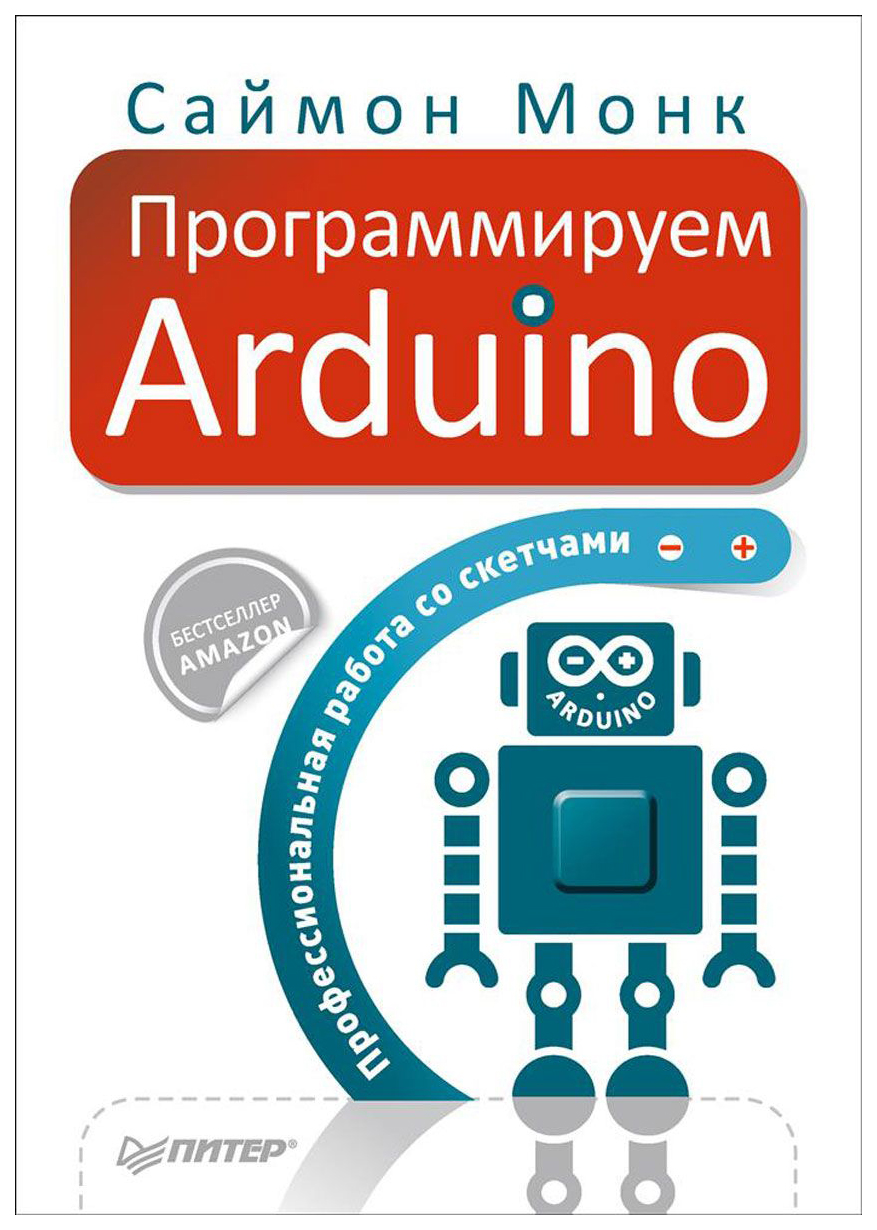 AX=quotient, DX=remainder
add dl,'0' ; convert remainder to an ASCII character
mov [ds:di],dl ; put it in the print buffer
cmp ax,0 ; Any more digits to compute?
je printcxend ; if not, end
dec di ; put the next digit before the current one
jmp printcxloop ; loop
printcxend:
mov dx,di ; print, starting at the last digit computed
mov ah,9
int 21h
ret
; Data
line1 db ' bottles of beer on the wall,',13,10,'$'
line2_3 db ' bottles of beer,',13,10,'Take one down, pass it around,',13,10,'$'
line4 db ' bottles of beer on the wall.',13,10,13,10,'$'
numbuffer db 0,0,0,0,0
numbufferend db 0,'$'
code ends
end start
AX=quotient, DX=remainder
add dl,'0' ; convert remainder to an ASCII character
mov [ds:di],dl ; put it in the print buffer
cmp ax,0 ; Any more digits to compute?
je printcxend ; if not, end
dec di ; put the next digit before the current one
jmp printcxloop ; loop
printcxend:
mov dx,di ; print, starting at the last digit computed
mov ah,9
int 21h
ret
; Data
line1 db ' bottles of beer on the wall,',13,10,'$'
line2_3 db ' bottles of beer,',13,10,'Take one down, pass it around,',13,10,'$'
line4 db ' bottles of beer on the wall.',13,10,13,10,'$'
numbuffer db 0,0,0,0,0
numbufferend db 0,'$'
code ends
end start

 Подробнее …
Подробнее … Чип, по сути, является микроконтроллером со своими интерфейсами SPI, UART, а также портами GPIO, а это значит, что модуль можно использовать автономно без Arduino и других плат с микроконтроллерами. Подробнее …
Чип, по сути, является микроконтроллером со своими интерфейсами SPI, UART, а также портами GPIO, а это значит, что модуль можно использовать автономно без Arduino и других плат с микроконтроллерами. Подробнее …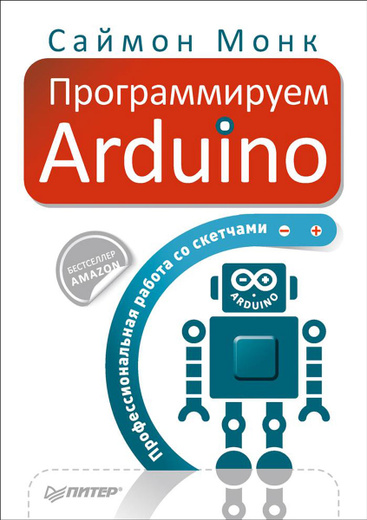 Идентификация объектов производится по уникальному цифровому коду, который считывается из памяти электронной метки, прикрепляемой к объекту идентификации. Считыватель содержит в своем составе передатчик и антенну, посредством которых излучается электромагнитное поле определенной частоты. Подробнее …
Идентификация объектов производится по уникальному цифровому коду, который считывается из памяти электронной метки, прикрепляемой к объекту идентификации. Считыватель содержит в своем составе передатчик и антенну, посредством которых излучается электромагнитное поле определенной частоты. Подробнее … Микросхема Dallas DS1307 представляет собой часы реального времени с календарем и дополнительной памятью NW SRAM (56 байт). Микросхема подключается к микроконтроллеру при помощи шины I2C. Количество дней в месяце рассчитывается с учетом високосных лет до 2100 г. В микросхеме DS1307 имеется встроенная схема, определяющая аварийное отключение питания Подробнее …
Микросхема Dallas DS1307 представляет собой часы реального времени с календарем и дополнительной памятью NW SRAM (56 байт). Микросхема подключается к микроконтроллеру при помощи шины I2C. Количество дней в месяце рассчитывается с учетом високосных лет до 2100 г. В микросхеме DS1307 имеется встроенная схема, определяющая аварийное отключение питания Подробнее … Модуль GY-521 на микросхеме MPU6050 содержит гироскоп, акселерометр и температурный сенсор. На плате модуля GY-521 расположена необходимая обвязка MPU6050, в том числе подтягивающие резисторы, стабилизатор напряжения на 3,3 В с малым падением напряжения с фильтрующими конденсаторами. Обмен с микроконтроллером осуществляется по шине I2C. Подробнее …
Модуль GY-521 на микросхеме MPU6050 содержит гироскоп, акселерометр и температурный сенсор. На плате модуля GY-521 расположена необходимая обвязка MPU6050, в том числе подтягивающие резисторы, стабилизатор напряжения на 3,3 В с малым падением напряжения с фильтрующими конденсаторами. Обмен с микроконтроллером осуществляется по шине I2C. Подробнее … DS18B20 – цифровой термометр с программируемым разрешением от 9 до 12 битов, которое может сохраняться в EEPROM-памяти прибора. DS18B20 обменивается данными по шине 1-Wire и при этом может быть как единственным устройством на линии, так и работать в группе. Все процессы на шине управляются центральным микропроцессором. Подробнее …
DS18B20 – цифровой термометр с программируемым разрешением от 9 до 12 битов, которое может сохраняться в EEPROM-памяти прибора. DS18B20 обменивается данными по шине 1-Wire и при этом может быть как единственным устройством на линии, так и работать в группе. Все процессы на шине управляются центральным микропроцессором. Подробнее …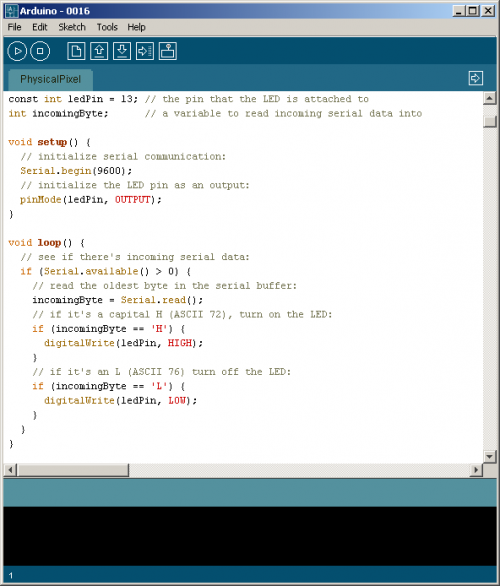 Для плат Arduino существуют модули аналогового джойстика, имеющие ось X, Y (потенциометры 10 кОм) и дополнительную кнопку – ось Z. Джойстик позволяет плавно и точно отслеживать степень отклонения от нулевой точки. Сам джойстик подпружиненный, поэтому он будет возвращаться в центральное состояние после его отпускания из определенной позиции. Подробнее …
Для плат Arduino существуют модули аналогового джойстика, имеющие ось X, Y (потенциометры 10 кОм) и дополнительную кнопку – ось Z. Джойстик позволяет плавно и точно отслеживать степень отклонения от нулевой точки. Сам джойстик подпружиненный, поэтому он будет возвращаться в центральное состояние после его отпускания из определенной позиции. Подробнее … Жидкокристаллический дисплей Nokia 5110 – монохромный дисплей с разрешением 84×48 на контроллере PCD8544, предназначен для вывода графической и текстовой информации. Питание дисплея должно лежать в пределах 2.7–3.3 В (максимум 3.3 В, при подаче 5 В на вывод VCC дисплей может выйти из строя). Но выводы контроллера толерантны к +5 В, поэтому их можно напрямую подключать к входам Arduino. Немаловажный момент – низкое потребление, что позволяет питать дисплей от платы Arduino без внешнего источника питания. Подробнее …
Жидкокристаллический дисплей Nokia 5110 – монохромный дисплей с разрешением 84×48 на контроллере PCD8544, предназначен для вывода графической и текстовой информации. Питание дисплея должно лежать в пределах 2.7–3.3 В (максимум 3.3 В, при подаче 5 В на вывод VCC дисплей может выйти из строя). Но выводы контроллера толерантны к +5 В, поэтому их можно напрямую подключать к входам Arduino. Немаловажный момент – низкое потребление, что позволяет питать дисплей от платы Arduino без внешнего источника питания. Подробнее … Символьный индикатор Wh2602 позволяет выводить на экран 2 строки по 16 символов (размером 5×7 или 5×10 и дополнительная строка под курсор). Управляет работой дисплея контроллер. Подробнее …
Символьный индикатор Wh2602 позволяет выводить на экран 2 строки по 16 символов (размером 5×7 или 5×10 и дополнительная строка под курсор). Управляет работой дисплея контроллер. Подробнее … В темноте его сопротивление довольно велико. Когда на фоторезистор попадает свет, сопротивление падает пропорционально освещенности. Подробнее …
В темноте его сопротивление довольно велико. Когда на фоторезистор попадает свет, сопротивление падает пропорционально освещенности. Подробнее … Одним из способов управления мощной нагрузкой является использование полевых MOSFET-транзисторов. Подробнее …
Одним из способов управления мощной нагрузкой является использование полевых MOSFET-транзисторов. Подробнее … Предназначена для одновременного вывода на матрицу 4 цифр, также есть возможность вывода десятичной точки. Подробнее …
Предназначена для одновременного вывода на матрицу 4 цифр, также есть возможность вывода десятичной точки. Подробнее … Подробнее …
Подробнее …
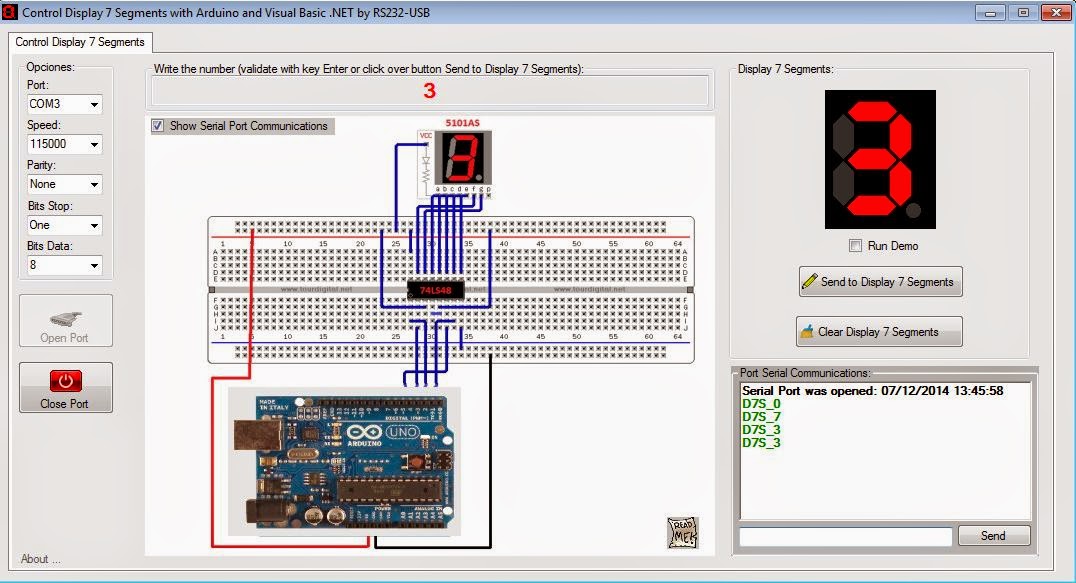 ..
.. Подробнее …
Подробнее …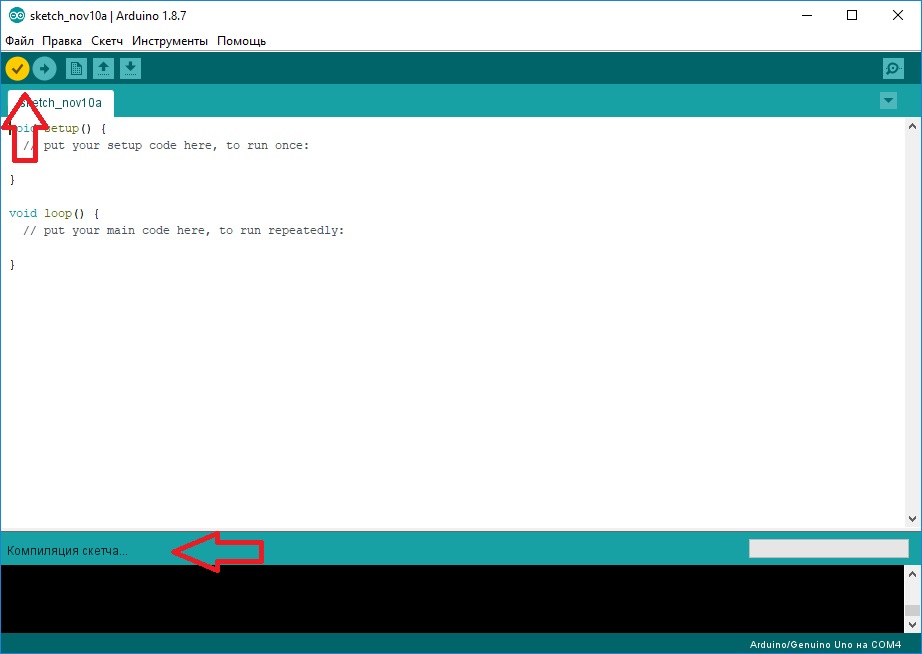 Для этого просто щелкните значок проверки (или щелкните эскиз> Проверить / Компилировать в строке меню.
Для этого просто щелкните значок проверки (или щелкните эскиз> Проверить / Компилировать в строке меню. Или вы можете перейти в меню и щелкнуть Файл> Загрузить. Светодиодные индикаторы Arduino будут мигать после передачи данных.
Или вы можете перейти в меню и щелкнуть Файл> Загрузить. Светодиодные индикаторы Arduino будут мигать после передачи данных. json
json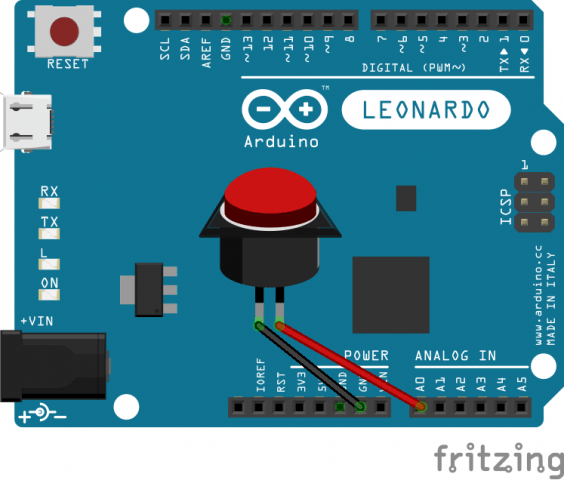 Вывод 3V — этот вывод обеспечивает питание ваших проектов 3,3 В
Вывод 3V — этот вывод обеспечивает питание ваших проектов 3,3 В